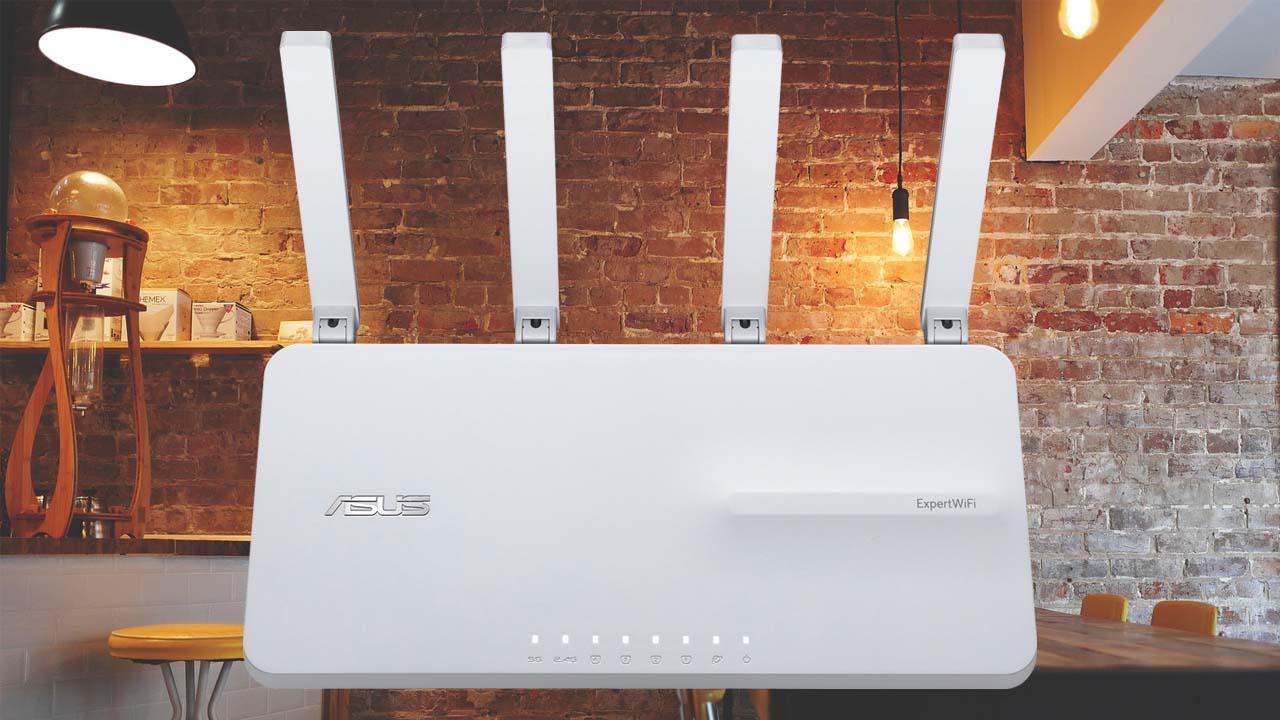
Os presentamos un completo análisis del ASUS ExpertWiFi EBR63, el primer router Wi-Fi de la familia ExpertWiFi de ASUS, y el segundo modelo detrás del EBM68 de esta nueva familia de equipos orientados al mercado profesional de pequeñas y medianas empresas. Debemos recordar que esta familia está formada por sistemas Wi-Fi Mesh (ahora mismo solo el EBM68), por routers WiFi (ahora mismo solo el EBR63), y también por switches gestionables y APs profesionales que llegarán en un futuro próximo. Este nuevo router es perfectamente compatible con el EBM68, y es que podremos formar una completa red WiFi Mesh y disponer de todas las funciones avanzadas gracias al firmware Asuswrt.
Este nuevo modelo de ASUS se engloba dentro de la gama media o media-alta de los routers del fabricante, teniendo en cuenta sus especificaciones técnicas. Lo más importante son las novedades relacionadas con el firmware, que es donde más se ha trabajado, y no nos referimos solamente al aspecto visual al incorporar la nueva interfaz gráfica de usuario, sino también en funcionalidades realmente interesantes que ya teníamos en el EBM68. A nivel de hardware, este router es muy similar a otros modelos de ámbito doméstico del fabricante, como el ASUS RT-AX57.
Principales características
El router profesional ASUS ExpertWiFi EBR63 es un equipo que puede ser el router principal en una red AiMesh del fabricante ASUS. De esta forma, podemos configurar este equipo como un router AiMesh y los EBM68 podemos configurarlos como nodos AiMesh, no importa que el hardware sea diferente, lo importante es que el firmware de todos los equipos de la familia ExpertWiFi son compatibles entre sí. De esta forma, podremos formar una completa red mallada de alto rendimiento. No obstante, debemos tener en cuenta la limitación de los 100 dispositivos conectados simultáneos por cada equipo.
Especificaciones técnicas
Las características de este nuevo router Wi-Fi son muy similares al RT-AX57 del fabricante, a continuación, tenéis todas las especificaciones técnicas:
- Wireless: compatible con los estándares 802.11a/b/g/n/ac/ax. En la banda de 2.4GHz conseguiremos una velocidad de hasta 574Mbps, en la banda de 5GHz conseguiremos una velocidad de hasta 2402Mbps gracias a los 160MHz de ancho de canal.
- CPU: Broadcom BCM6756 con cuatro núcleos a 1.7GHz y NAT por hardware.
- Ethernet: Realtek RTL8367S con todos los puertos Gigabit Ethernet.
- RAM: 512MB de memoria RAM DDR4.
- Flash: 256MB de capacidad.
- Controlador Wireless 2.4GHz: Broadcom BRCM6756 con Wi-Fi AX 2T2R a 574Mbps.
- Controlador Wireless 5GHz: Broadcom BRCM6756 con Wi-Fi AX 2T2R a 2402Mbps.
- Fuente de alimentación: Necesita una tensión de corriente de 12V y una intensidad de 2A, por lo que necesita una potencia de 24W.
Ahora que ya conocemos las especificaciones técnicas con todos sus componentes, vamos a ver las principales características inalámbricas, cableadas y del firmware.

Inalámbricas
Este router profesional es doble banda simultánea con Wi-Fi 6 y de clase AX3000. En la banda de 2.4GHz podremos conseguir una velocidad de hasta 574Mbps, gracias a sus dos antenas externas en configuración MU-MIMO 2T2R, a los 40MHz de ancho de canal y también la tecnología Wi-Fi 6. En la banda de 5GHz podremos conseguir una velocidad de hasta 2402Mbps, gracias a sus dos antenas externas en configuración MU-MIMO 2T2R, a los 160MHz de ancho de canal y al estándar Wi-Fi 6.
Una característica muy importante es que incorpora los 160MHz de ancho de canal, esto significa que podemos conseguir el doble de velocidad real con el mismo número de antenas, algo fundamental para conseguir velocidades de hasta 1Gbps real con nuestros smartphones o portátiles que tengan un WiFi con esta opción. Hoy en día, todos los smartphones de gama alta y también la mayoría de tarjetas WiFi tienen esta característica, por lo que es muy importante que te fijes si el router o sistema WiFi Mesh también lo incorpora.
El resto de tecnologías relacionadas con el Wi-Fi 6 en este router también están presentes en este modelo:
- Beamforming: esta tecnología permite focalizar la señal WiFi en los clientes conectados, proporcionará mejor cobertura y velocidad en distancias medias-alejadas.
- MU-MIMO: permite enviar simultáneamente datos a varios clientes, reduciendo el tiempo en el aire, y aumentando de forma global la velocidad de la red inalámbrica. Es obligatorio que la mayoría de clientes soporten MU-MIMO, de lo contrario, apenas notaremos esta mejoría.
- OFDMA: es la función más importante del estándar, permite dividir el canal en varios subcanales. Podremos conectar decenas de clientes WiFi a la vez sin que esto perjudique a la velocidad de otros.
Este router profesional soporta AiMesh, por lo que podremos montar una red mallada de alto rendimiento. Tenemos a nuestra disposición los estándares del roaming WiFi 802.11k/v, también tenemos band-steering siempre que habilitemos el Smart Connect. No obstante, nuestra recomendación es que no actives esta función, y así podrás conectarte manualmente a las bandas de frecuencias que tú quieras, también es importante deshabilitar esta opción para evitar problemas con la domótica en el hogar.
Respecto a la seguridad inalámbrica, este modelo cuenta con soporte para WPA2-Personal, WPA3-Personal y el método de transición WPA2/WPA3-Personal. Un aspecto importante, es que podemos dar de alta nodos Mesh siempre y cuando usemos WPA2-Personal o WPA3-Personal, pero si usamos las versiones «Enterprise» con autenticación en servidor RADIUS, no funcionará la red. Algo que nos ha gustado mucho, es que si no vas a poner nodos AiMesh, podemos elegir la seguridad WPA3-Enterprise de 192 bits, esto es algo que muy pocos routers WiFi y APs profesionales tienen.
Cableadas y USB
Este router profesional tiene un puerto Gigabit Ethernet para la WAN de Internet, el firmware permite configurar VLANs en la WAN de Internet para ser compatible con los operadores de FTTH, además, tenemos VLAN por puerto para servicios de IPTV y también la Movistar Triple VLAN FTTH. Este router dispone de un total de cuatro puertos Gigabit Ethernet para la LAN, en este caso, tenemos compatibilidad con Jumbo Frames a 9K, pero no tiene Link Aggregation.

En cuanto a los puertos USB, tenemos un puerto USB 3.0 de alto rendimiento que es perfecto para compartir archivos y carpetas a través de la red local e Internet, además, gracias a su potente procesador Quad-Core a 1.7GHz de velocidad, conseguiremos velocidades de más de 100MB/s en lectura y en escritura. También tenemos un puerto USB 2.0, que nos permitirá usarlo como WAN secundaria a través de un smartphone o un módem USB, de esta forma, tenemos una Dual-WAN a través de banda ancha móvil para estar siempre conectados a Internet. El firmware permite tanto la configuración de balanceo de carga como failover de la conexión.
Firmware Asuswrt
El firmware Asuswrt en este router profesional tiene exactamente las mismas opciones de configuración avanzadas y diseño que el EBM68, al pertenecer a la misma familia y ser compatibles entre sí, es algo completamente normal. En comparación con el firmware Asuswrt que todos conocemos de sus routers, el cambio es bastante importante, sobre todo porque tenemos acceso a una nueva interfaz gráfica de usuario que es completamente diferente a la anterior, tal y como podéis ver aquí:
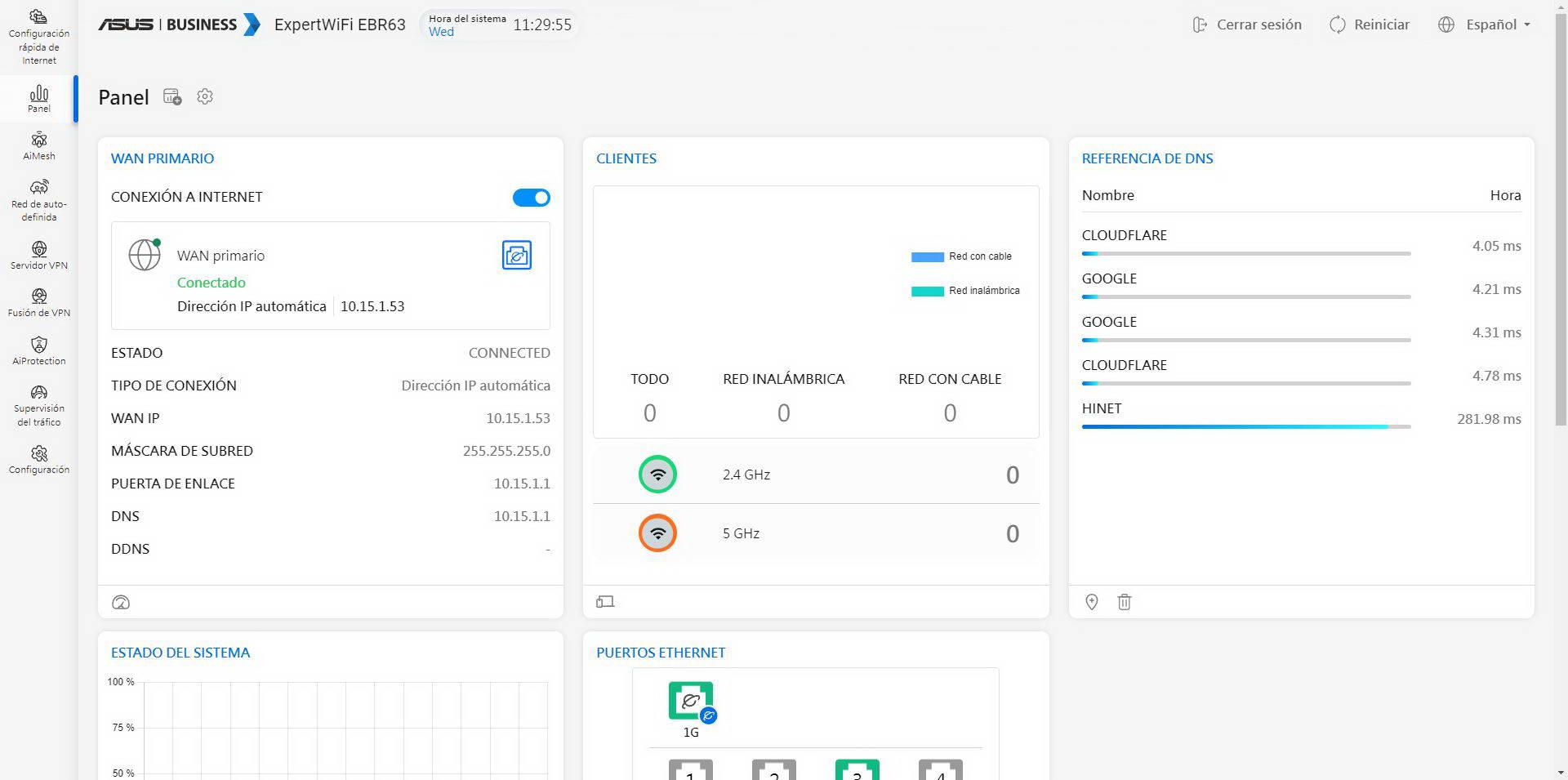
Ya os hemos explicado anteriormente las principales diferencias del firmware Asuswrt en los ExpertWiFi respecto a la familia ZenWiFi o los routers neutros del fabricante, pero os vamos a hacer un pequeño resumen para recordarlo:
- Self-Defined Network (SDN): tenemos la posibilidad de configurar diferentes perfiles de red, afectando tanto a la red WiFi como a la cableada. Podemos segmentar por VLANs las diferentes subredes, para aislarlas correctamente. Podremos configurar redes para empleados, invitados, para dispositivos IoT e incluso podemos crear una red enlazada con el cliente VPN del router. Tenemos un máximo de cinco redes, más que suficiente para un ámbito de oficina y pequeña y mediana empresa.
- Soporte para VLANs en la LAN: esta característica está muy relacionada con el SDN, al crear una red automáticamente se creará un nuevo VLAN ID para segmentar las redes correctamente. En la parte de LAN/VLAN podemos asignar los puertos en modo acceso o bien en modo troncal.
- Portal cautivo integrado: si elegimos el perfil adecuado, tenemos la posibilidad de configurar un portal cautivo y personalizarlo como queramos, perfecto para cafeterías o restaurantes.
- Clientes VPN en el router: ahora podemos configurar de forma avanzada el Fusion VPN, es decir, el cliente VPN que nos permite conectarnos a varios servidores VPN y reenviar el tráfico de red por ahí. No solamente podemos elegir los clientes cableados o WiFi que queramos que salgan a Internet por la VPN, sino que ahora podemos crear redes específicas para que todo el tráfico de sus clientes salga por aquí. Esto es perfecto para que se conecten a una red diseñada justamente para esto.
Otras características que son habituales en los routers de ASUS, como el ASUS AiProtection con el IPS bidireccional, control de acceso de dispositivos a diferentes contenidos, servidores VPN con IPsec, OpenVPN y WireGuard, y muchas otras opciones avanzadas presentes en los routers y sistemas Wi-Fi Mesh domésticos, también están aquí.
Una vez que ya conocemos todas las características técnicas de este modelo, vamos a ver en detalle cómo es este nuevo router profesional.
Análisis externo
Este nuevo router profesional ASUS ExpertWiFi EBR63 viene en una caja de pequeñas dimensiones, porque este equipo tiene unas dimensiones bastante reducidas, aunque es bastante potente. En la parte frontal de la caja veremos el modelo exacto del equipo, el ASUS ExpertWiFi EBR63, también podemos ver sus principales características como que es doble banda simultánea con Wi-Fi 6 y de clase AX3000, además, pertenece a la gama business del fabricante ASUS. Justo debajo podemos ver las principales características del firmware, y es que tenemos a nuestra disposición las funciones de Self-Defined Network, AiProtection Pro sin suscripción, Dual-WAN así como VLANs en la LAN, además, cuenta con VPN en el firmware y podemos colocarlo directamente en la pared de nuestra casa.
En la parte trasera de la caja podremos ver estas mismas características del firmware mejor explicadas. Podremos ver que tenemos la posibilidad de crear hasta 5 SSID y VLANs para segmentar adecuadamente las redes inalámbricas y cableadas, lo que nos permitirá tener una seguridad adicional para nuestro negocio. También tenemos la posibilidad de crear y configurar un portal cautivo, perfecto para personalizar el acceso a Internet de los clientes de bares, cafeterías y restaurantes con el logo de la empresa. Otras características son las de VPN, tiene tanto servidores VPN como también clientes para conectarnos a servidores remotos con OpenVPN o WireGuard. Finalmente, podemos tener una Dual-WAN en este router gracias a que tenemos puerto USB, perfecto para conectar un módem USB 4G o 5G y dotar al router de una conectividad secundaria.
En el lateral derecho de la caja podremos encontrar las principales características en diferentes idiomas, entre los que también se incluye el español. En el lateral izquierdo podemos ver las especificaciones a nivel de hardware de este router, pero también a nivel de software porque nos explicará las principales características de este nuevo Asuswrt orientado a un sector profesional. Sin lugar a dudas, lo más destacable del firmware es el SDN y las VLANs en la LAN.


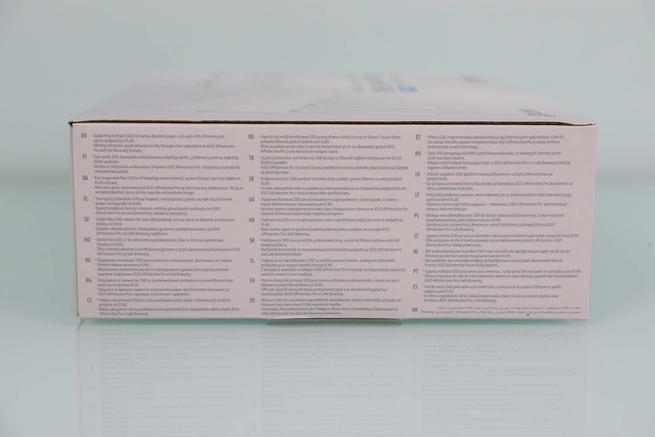
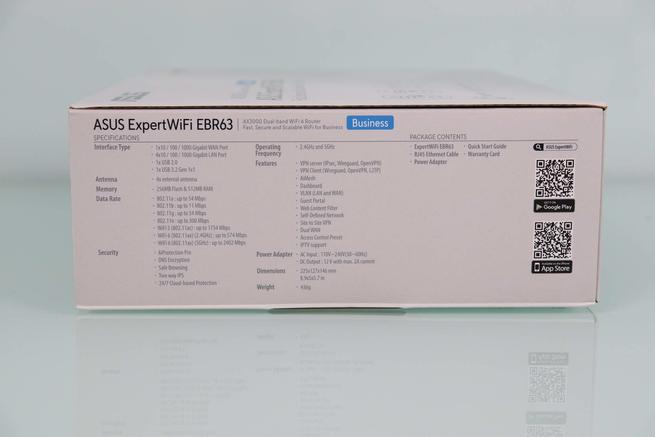
En el interior de la caja, lo primero que nos encontraremos son todas las documentaciones incorporadas con este router profesional. Justo debajo del router es donde tendremos todos los accesorios del equipo, el contenido de la caja de este router ASUS ExpertWiFi EBR63 es el siguiente:
- ASUS ExpertWiFi EBR63.
- Transformador de corriente con 12V y 2A para proporcionar hasta 24W de potencia.
- Clavijas para mercado EU y UK.
- Cable de red Ethernet plano.
- Folleto de ASUS e Intel para actualizar los drivers.
- Guía de instalación rápida del router.
- Guía para instalación del EBR63 en la pared.
- Garantía del producto y recomendaciones de seguridad.
En la siguiente galería podéis ver todos los detalles:
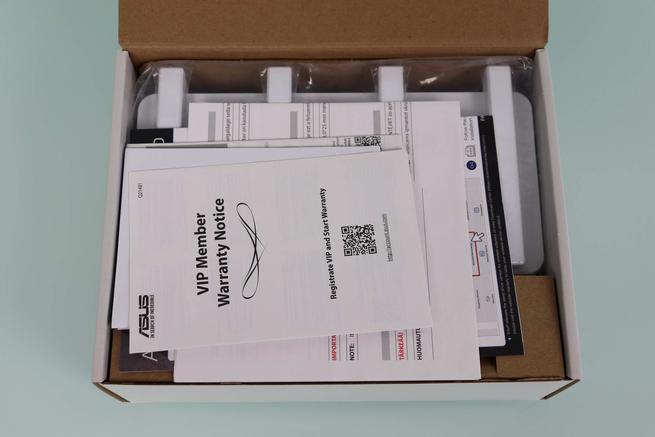

La documentación que ha incorporado ASUS en este EBR63 es bastante amplia. Primero nos encontraremos con el típico folleto de Intel y ASUS para actualizar sus drivers, un folleto que lleva presente desde el lanzamiento del RT-AX88U que fue el primer router con Wi-Fi 6 de la marca. También veremos las recomendaciones de seguridad, la guía de instalación rápida con una leyenda con los diferentes LEDs de estado, así como puertos y botones que tenemos en la parte trasera, también tenemos el proceso de instalación en tres pasos, la garantía del producto así como el soporte para montaje en la pared.
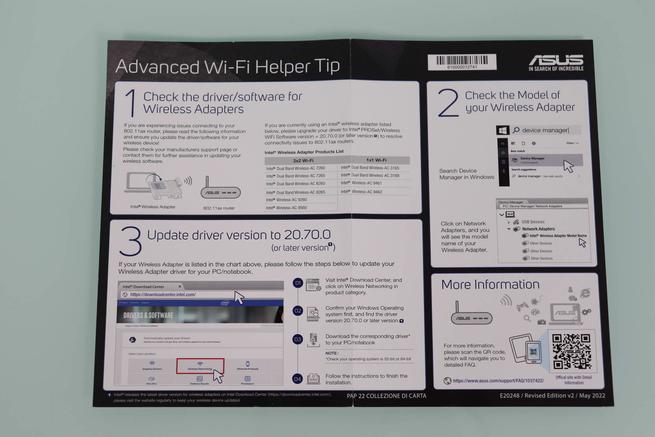
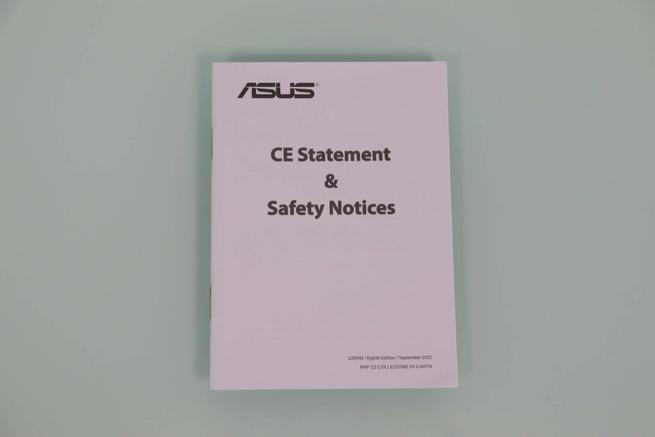
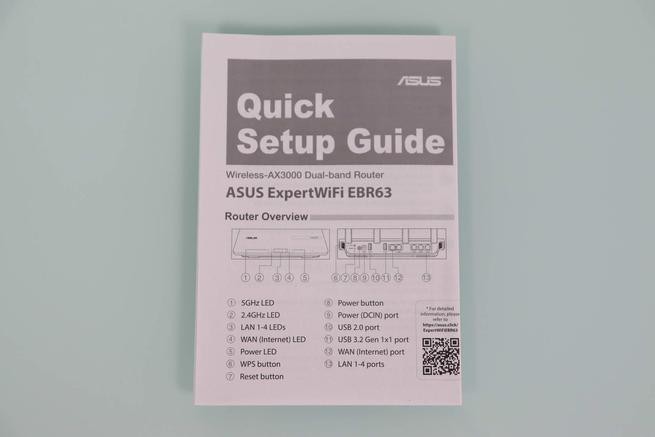
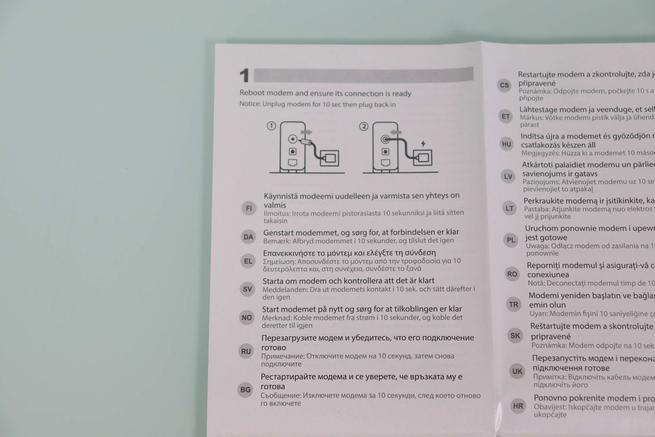

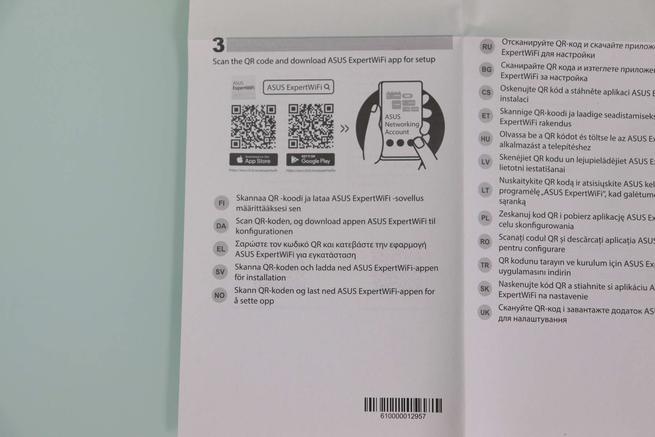
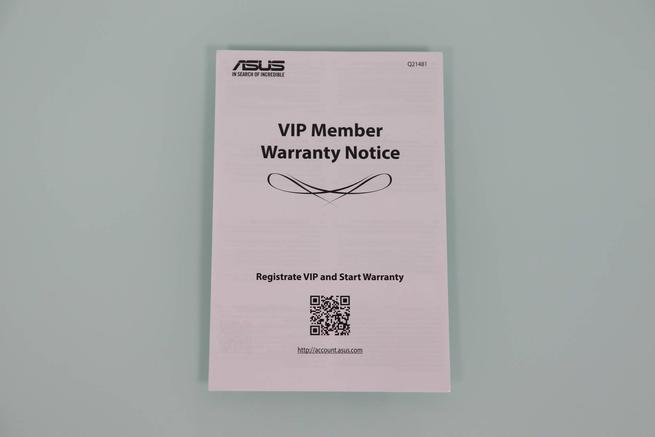
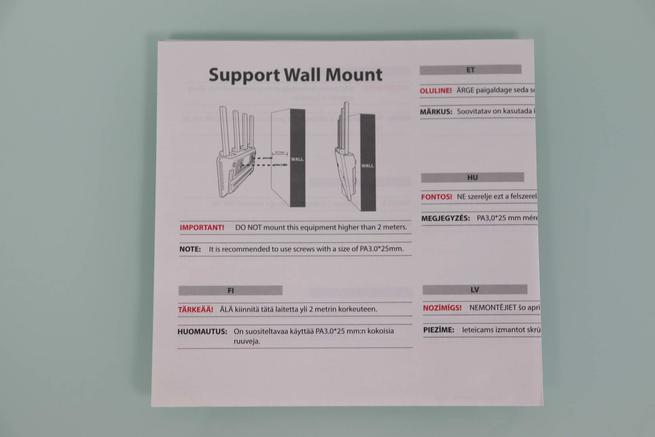
En cuanto a los accesorios incorporados, tenemos el típico transformador de corriente de 12V y 2A (hasta 24W de potencia) para alimentar el router, y también para alimentar a los dispositivos que conectemos a los puertos USB del router. Este transformador tiene clavija desmontable, y tenemos una tanto para el mercado EU como también UK. Por supuesto, tenemos también un cable de red Ethernet Cat5e plano, lo que le da un toque bastante premium al equipo.




En la zona frontal de este router profesional podemos ver el logo del fabricante ASUS, así como el logo de ExpertWiFi, que es la familia a la que pertenece. En la zona inferior podemos ver los diferentes LEDs de estado del equipo, de izquierda a derecha podemos ver el LED de 5GHz, 2.4GHz, los cuatro puertos LAN, el estado de Internet o WAN, así como el encendido del router. En la zona derecha e izquierda del router no encontraremos ningún botón ni tampoco ningún puerto, porque todo se encuentra en la parte trasera.




En esta zona trasera tenemos todos los botones, así como todos los puertos de los que consta el router profesional. De izquierda a derecha encontramos el botón de WPS y RESET, el botón para el encendido y apagado del router, el conector de alimentación, el puerto USB 2.0, el puerto USB 3.0 de alto rendimiento, el puerto Gigabit Ethernet para la WAN de Internet, y los cuatro puertos Gigabit Ethernet para la LAN. En esta zona trasera también nos encontraremos con las cuatro antenas externas no desmontables, pero las podemos desplegar en 90º o 180º, dependiendo de si colocamos el router horizontalmente o verticalmente.



En la parte inferior del EBR63 podemos ver los tacos de goma antideslizantes, también veremos los correspondientes agujeros para colgarlo en la pared, así como una gran rejilla de ventilación para que la refrigeración pasiva sea idónea. Algo que nos ha llamado la atención, es que en esta zona tenemos un soporte desplegable que nos permitirá colocar el router en formato vertical, esto es perfecto para mejorar la refrigeración del equipo.
En la parte central encontraremos la típica pegatina con la versión de hardware del equipo, el código PIN, número de serie, dirección MAC, así como el año de producción. También podemos ver la conexión Wi-Fi (SSID y contraseña predeterminada) así como las credenciales de administración de acceso al router. Con el código QR podremos conectarnos muy fácilmente al router vía WiFi para empezar con su configuración, usando la app de ExpertWiFi para smartphones.


Algo que nos ha llamado especialmente la atención de este router es la soporte para poner el router verticalmente, es perfecto para mejorar la refrigeración, pero también la cobertura WiFi en determinados escenarios. Gracias a esto, tendremos una gran versatilidad porque podemos colocarlo horizontalmente o verticalmente.



Como podéis ver, a nivel de diseño este router rompe con todo lo que hemos visto anteriormente en ASUS, siendo mucho más simple y con un diseño muy conservador, perfecto para cualquier negocio. Lo mejor de este equipo es el firmware Asuswrt de su interior, ya que incorpora características realmente interesantes en comparación con los routers domésticos. Una vez que ya conocéis cómo es este nuevo equipo profesional de la familia ExpertWiFi, vamos a ver su rendimiento real en nuestro laboratorio de pruebas.
Laboratorio de pruebas
En esta sección es donde probaremos el router profesional ASUS ExpertWiFi EBR63 en todos los ámbitos, tanto el rendimiento LAN-LAN, LAN-WAN, pruebas WiFi, así como pruebas USB 3.0. Si quieres conocer de qué es capaz este nuevo equipo de ASUS, no te pierdas todas las pruebas que le hemos hecho.
Pruebas LAN
En estas pruebas LAN utilizaremos JPerf para ver cómo se comporta con múltiples hilos en la red local, al tener puertos Gigabit Ethernet podemos usar este programa con las típicas pruebas de 100, 250, 500, 750 y 1000 hilos TCP concurrentes, si tuviéramos una red Multigigabit usaríamos iperf3 ya que se comporta claramente mejor.
Con 100 hilos TCP concurrentes obtenemos una velocidad de transferencia de 113MB/s, un resultado excelente, la máxima de la interfaz Gigabit Ethernet. Puedes ver que los hilos TCP se transfieren a la misma velocidad, por lo que el rendimiento es perfecto.
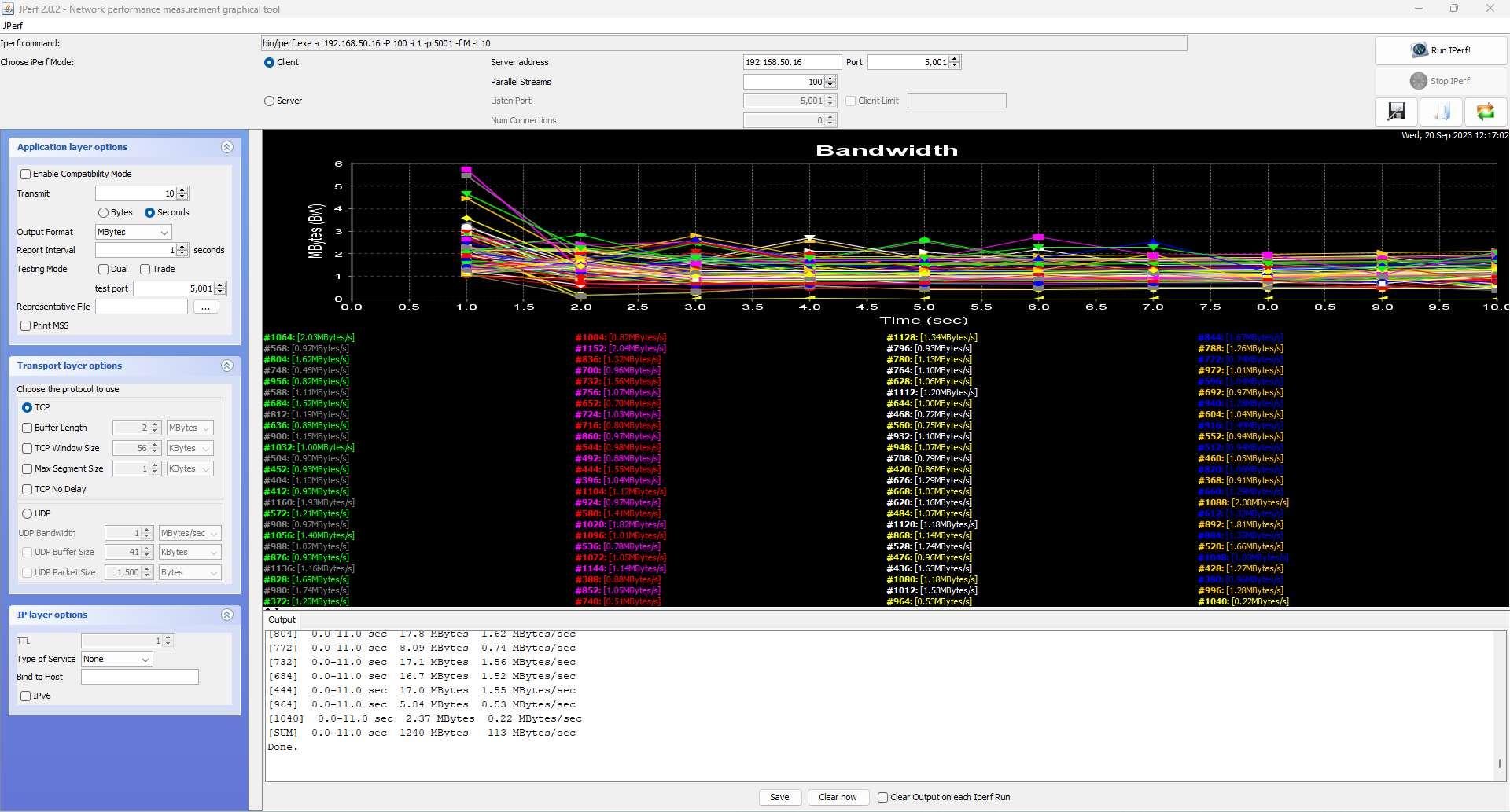
Con 250 hilos TCP obtenemos una velocidad de 113MB/s, un rendimiento excelente, nuevamente el máximo de la interfaz.
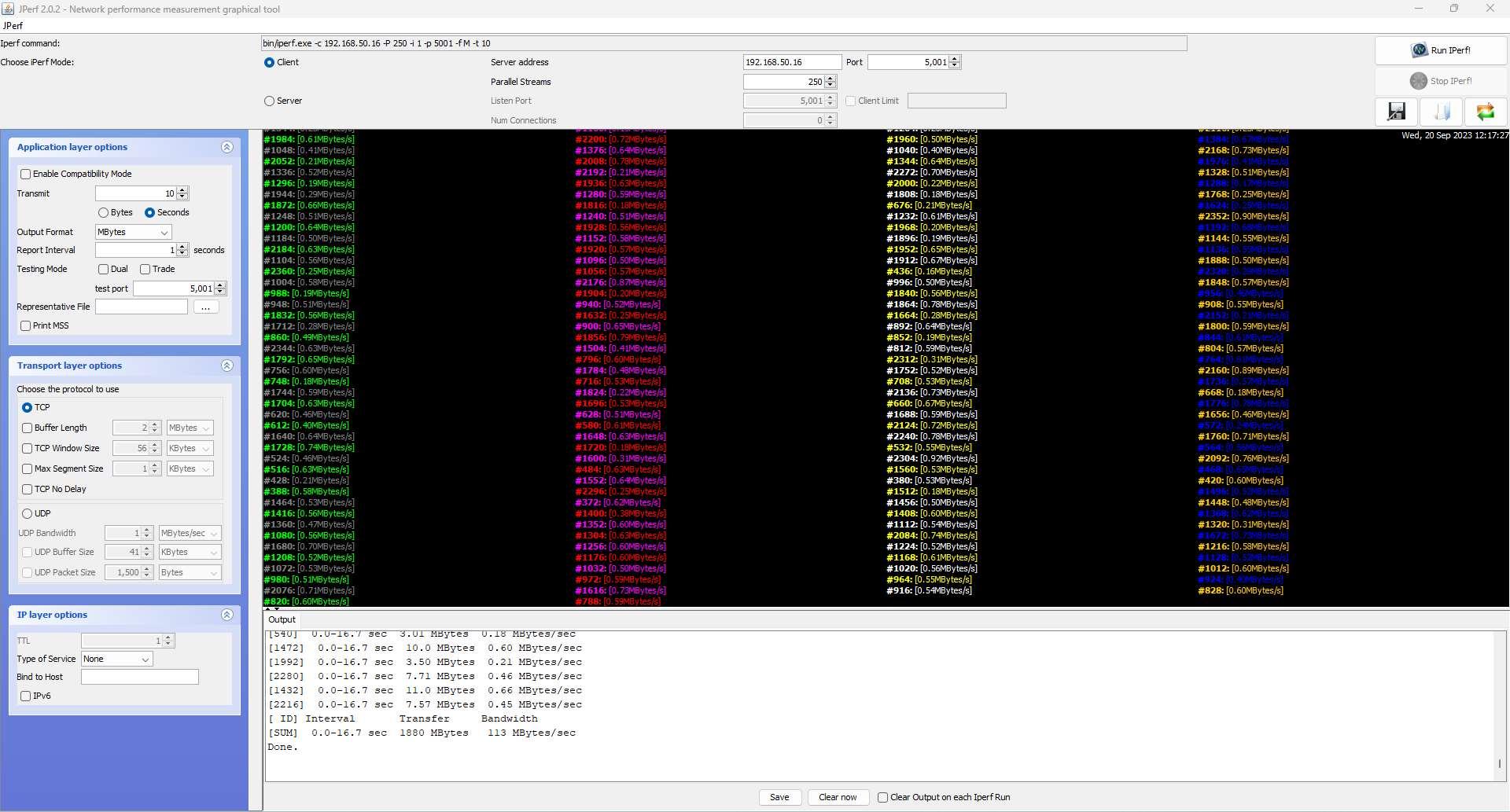
Con 500 hilos TCP obtenemos una velocidad de 113MB/s, un rendimiento también excelente.
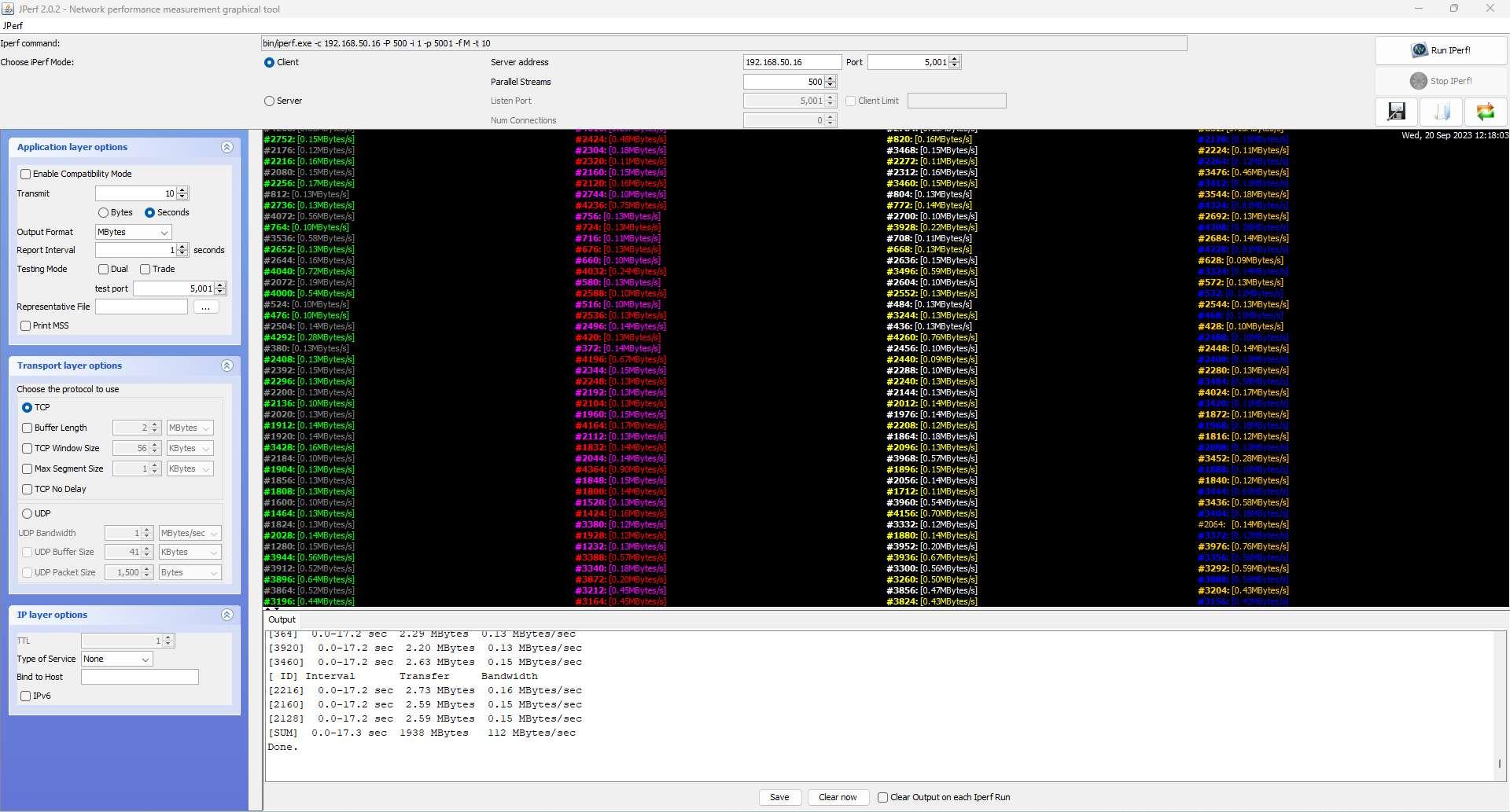
Con 750 hilos TCP obtenemos una velocidad de 112MB/s, el máximo de la interfaz Ethernet.
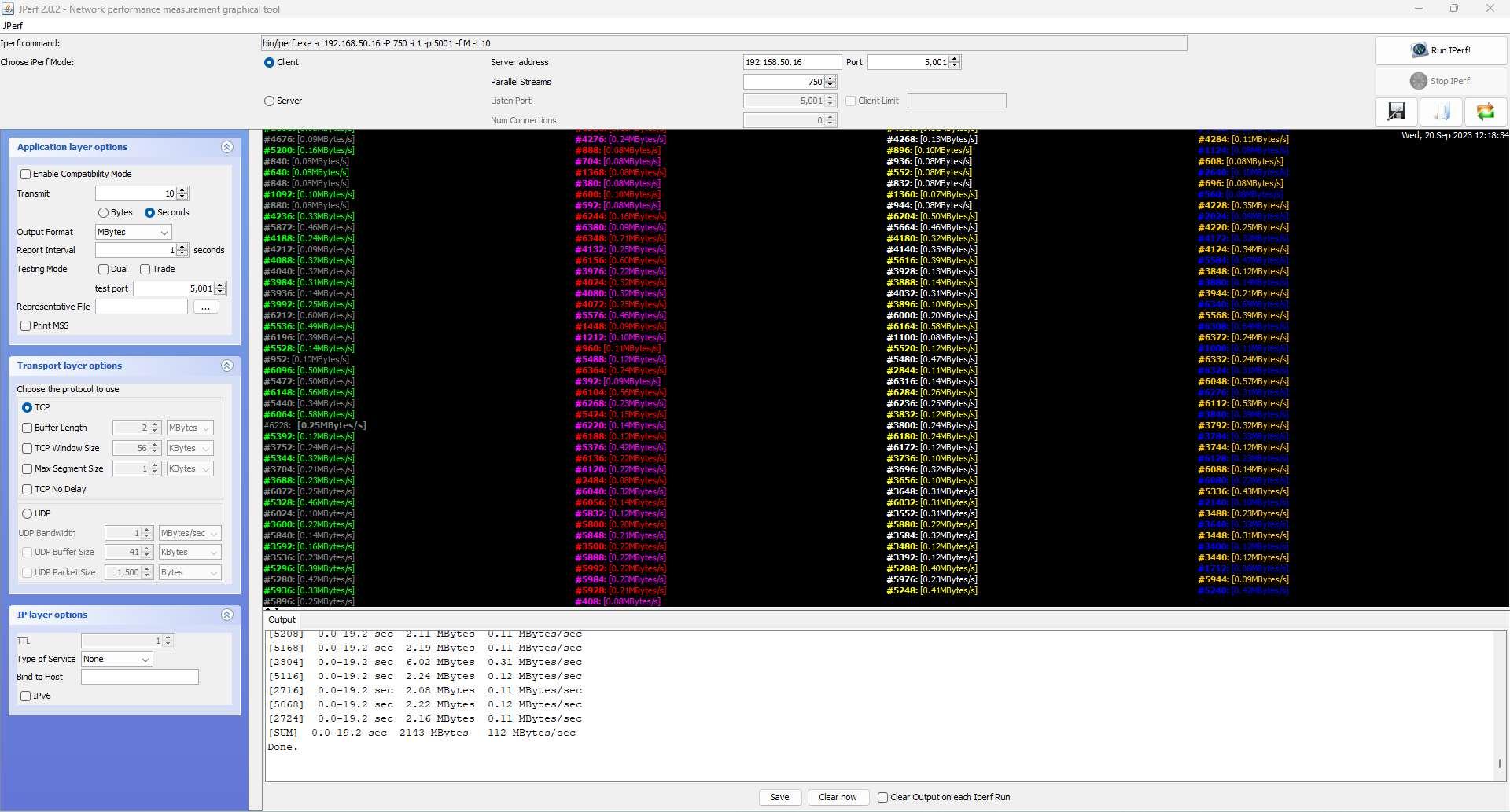
Con 1.000 hilos TCP obtenemos una velocidad de 112MB/s, una velocidad excelente, ya que conseguimos la máxima velocidad de la interfaz Ethernet.
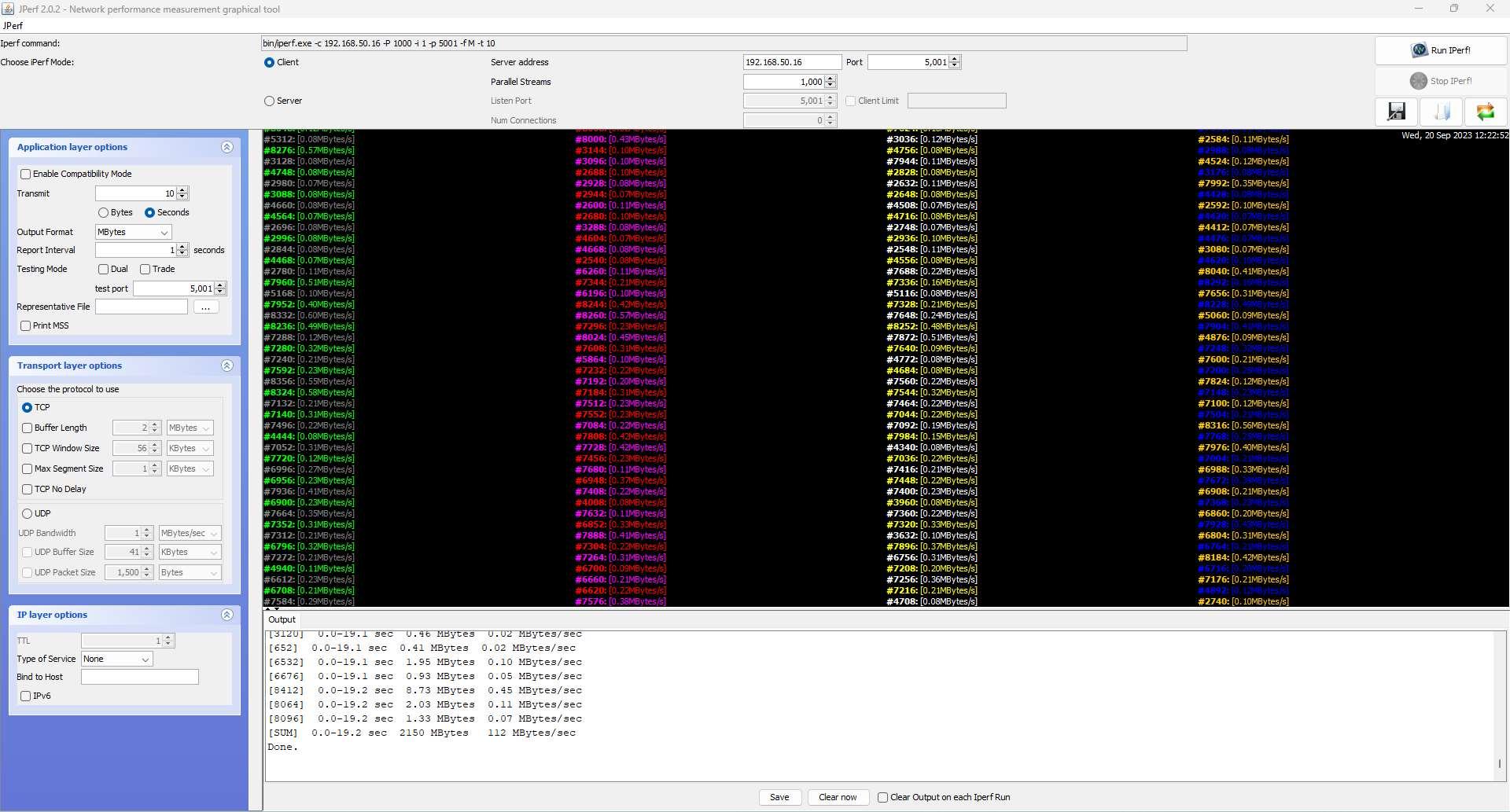
En la siguiente tabla podéis ver los valores que hemos obtenido con diferente número de hilos:
| Hilos LAN-LAN | 100 | 250 | 500 | 750 | 1000 |
|---|---|---|---|---|---|
| ASUS ExpertWiFi EBR63 | 113MB/s | 113MB/s | 112MB/s | 112MB/s | 112MB/s |
Conclusiones LAN-LAN
El rendimiento LAN-LAN de este router profesional ASUS ExpertWiFi EBR63 está fuera de toda duda, el rendimiento que hemos conseguido es excelente en todas las pruebas realizadas, incluyendo también la prueba de los 1000 hilos TCP, donde hemos obtenido la máxima velocidad de la interfaz Ethernet. Hay que tener en cuenta que el firmware soporta la posibilidad de configurar los puertos LAN con Jumbo Frames a 9K, por si quieres optimizar aún más el rendimiento, no obstante, creemos que en velocidades Gigabit no es del todo necesario, solamente os lo recomendamos en caso de que tengas una red Multigigabit.
Pruebas LAN-WAN
En esta prueba comprobaremos cómo se va a comportar este router si utilizamos programas P2P, conectaremos múltiples hilos TCP concurrentes desde la LAN hacia la WAN. Este equipo dispone de NAT por hardware como suele ser habitual, por lo que esperamos un rendimiento excelente.
Con 100 hilos obtenemos una velocidad de 113MB/s, un rendimiento excelente, vamos a poder aprovechar altas velocidades de fibra sin problemas.
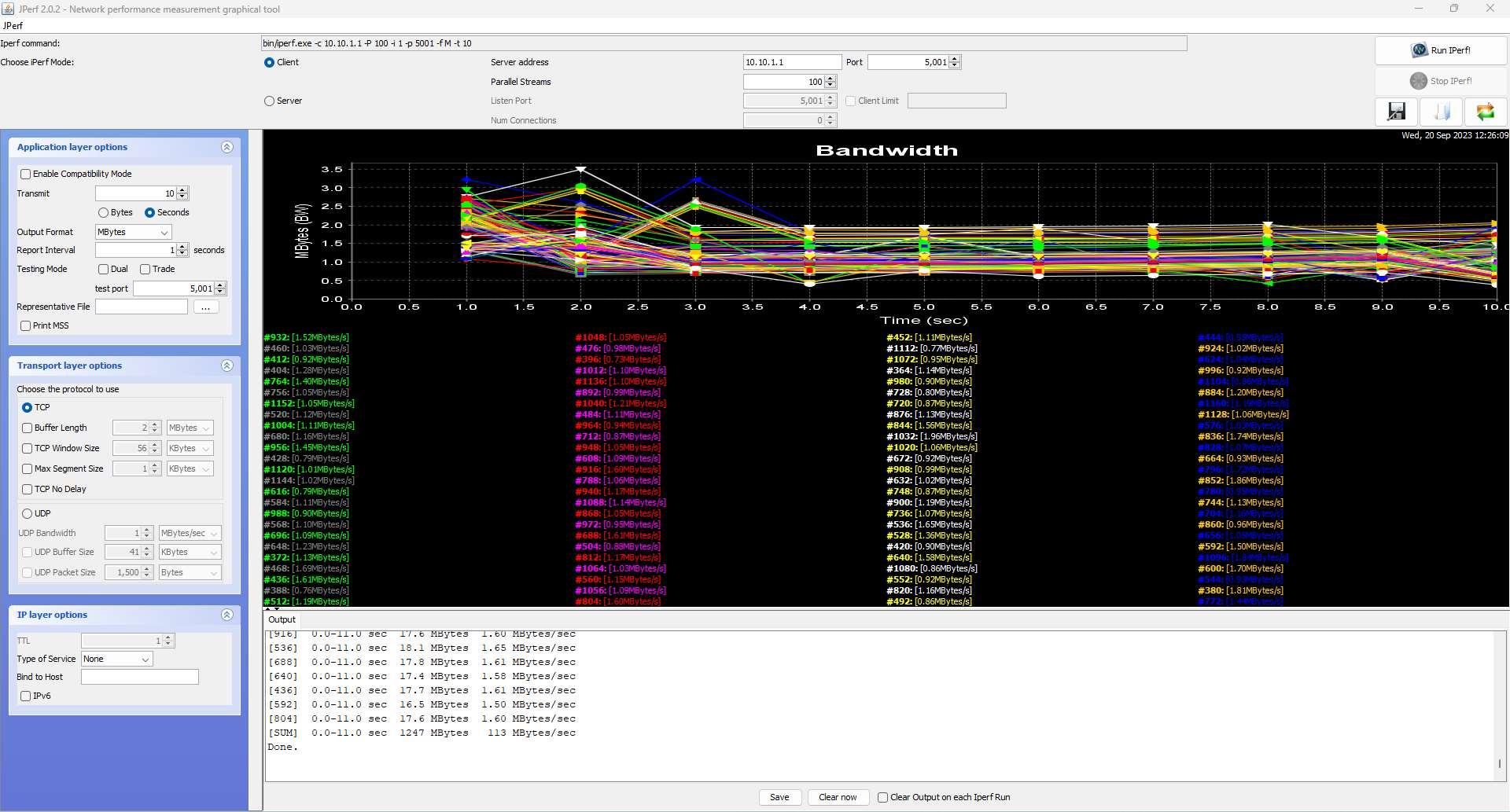
Con 250 hilos obtenemos una velocidad de 113MB/s, seguimos teniendo un rendimiento excelente.
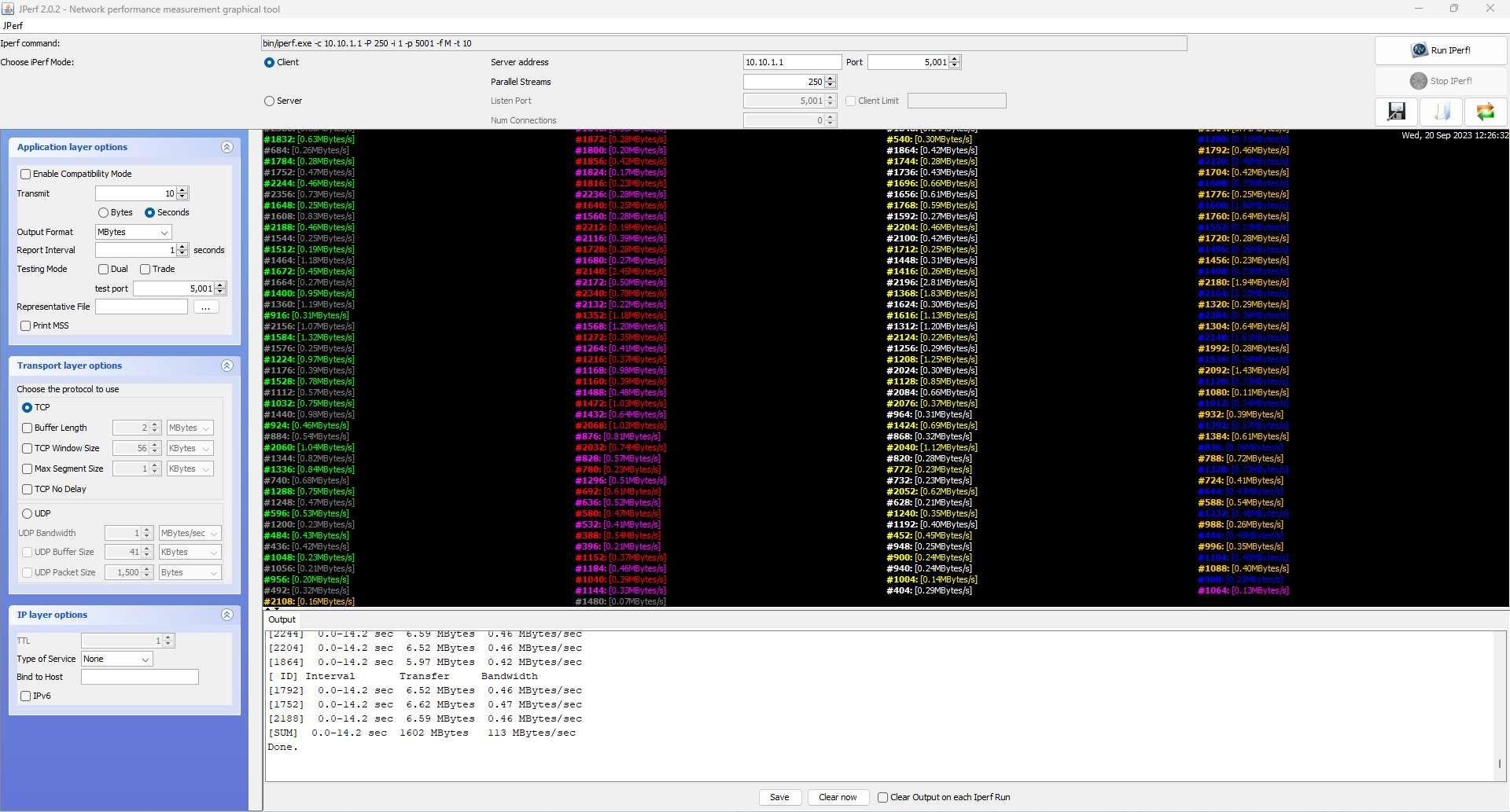
Con 500 hilos obtenemos una velocidad de 113MB/s, un rendimiento excelente.
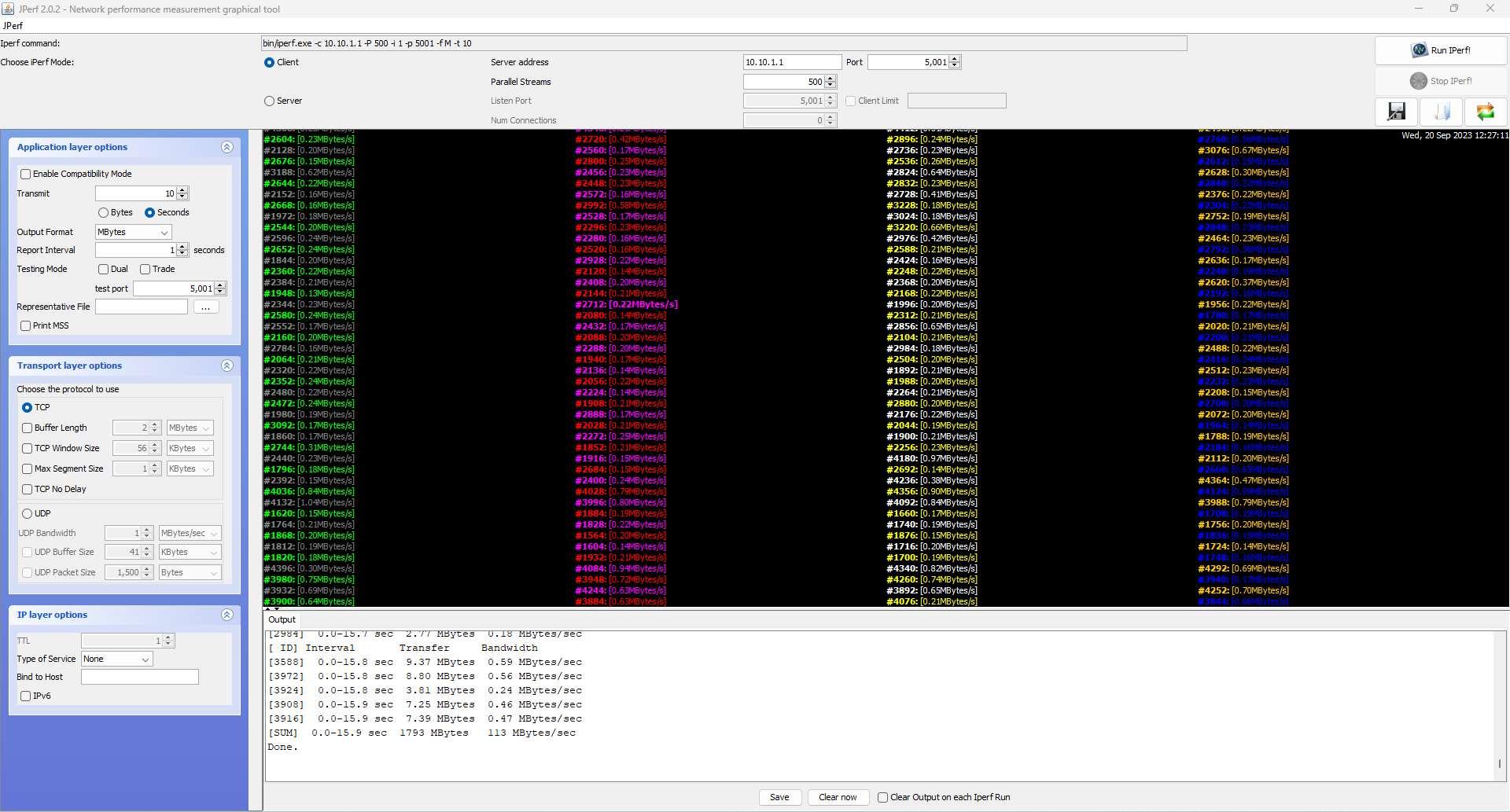
Con 750 hilos obtenemos una velocidad de 88,3MB/s, una velocidad sobresaliente aunque no hemos conseguido superar los 90MB/s de velocidad en esta prueba.
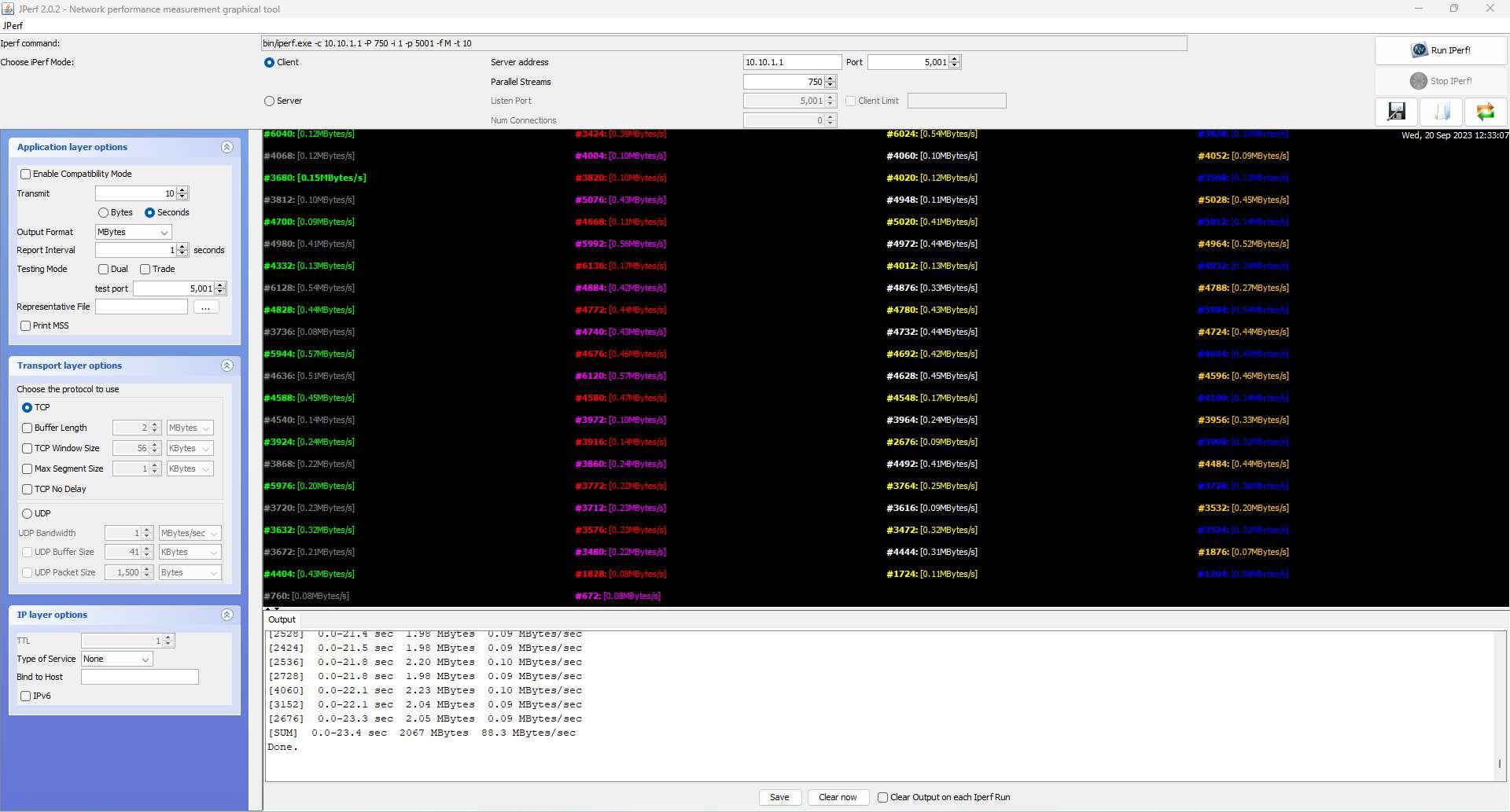
Con 1000 hilos obtenemos una velocidad de 83,6MB/s, un rendimiento sobresaliente en esta última prueba LAN-WAN, podemos transferir datos a una gran velocidad sin problemas.
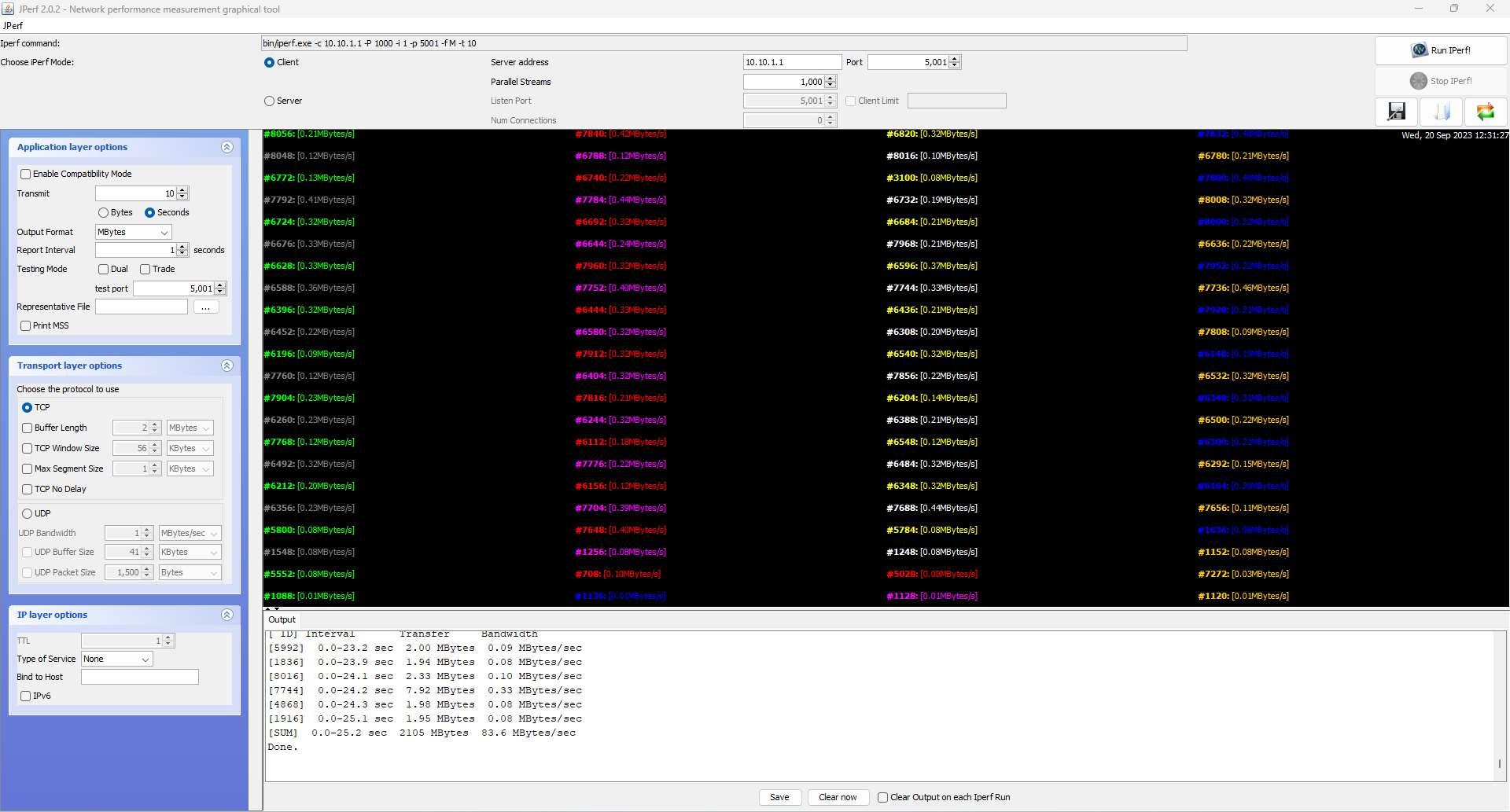
En la siguiente tabla podéis ver los valores que hemos obtenido con diferente número de hilos:
| Hilos LAN-WAN | 100 | 250 | 500 | 750 | 1000 |
|---|---|---|---|---|---|
| ASUS ExpertWiFi EBR63 | 113MB/s | 113MB/s | 113MB/s | 88,3MB/s | 83,6MB/s |
Conclusiones LAN-WAN
El rendimiento de este router en esta prueba LAN-WAN ha sido excelente, en todas las pruebas excepto en la de 750 hilos y 1000 hilos hemos obtenido una velocidad superior a los 100MB/s sin ningún problema, perfecto para exprimir al máximo la velocidad de la fibra óptica. En el caso de las dos últimas pruebas, la velocidad es superior a los 80MB/s, por lo que podemos aprovechar velocidades de hasta 600Mbps sin ningún problema, no obstante, hay que tener en cuenta que es muy complicado que lleguemos a este nivel de tráfico de red con la WAN, por mucho que estemos ante un router profesional orientado a negocios. Teniendo en cuenta que la versión de firmware es la inicial, es muy posible que tengamos una mejora en siguientes revisiones del firmware, para poder obtener más de 100MB/s en todas las pruebas.
Pruebas LAN-WLAN (Wireless)
En un router Wi-Fi 6 una de las partes más importantes es la red inalámbrica, así que ha llegado el momento de ver si la cobertura y la velocidad Wi-Fi está a la altura de los mejores, o si está por debajo. El escenario físico de las pruebas es el mismo de siempre en su versión 2.0. A continuación, podéis ver el plano de planta donde vamos a realizar las pruebas.

El servidor iperf3 está instalado en un NAS conectado vía WAN en el puerto Gigabit Ethernet para la WAN de Internet. En principio, deberíamos tener cuello de botella en la red cableada, porque en la banda de 5GHz tenemos los 160MHz de ancho de canal. En estas pruebas usaremos el portátil ASUS Zenbook UX3402 haciendo uso de la tarjeta Intel AX211 que es compatible con WiFi 6E, el sistema operativo utilizado es Windows 11 Pro.
Este router es AX3000, misma clase que el RT-AX57 por lo que lo compararemos para que veáis la diferencia de rendimiento entre uno y otro.
Prueba en la banda de 2.4GHz
En esta banda de frecuencias de 2.4GHz podremos conseguir hasta 574Mbps teóricos, la misma velocidad que puede alcanzar nuestra tarjeta WiFi. A continuación, tenéis los resultados obtenidos con el cliente-servidor iperf3 con 20 hilos TCP concurrentes:
| ASUS ExpertWiFi EBR63 | Salón | Cocina | Habitación Principal | Habitación 2 | Ático |
|---|---|---|---|---|---|
| Intel AX211 AXE3000 | Sincro: 344Mbps Velocidad: 11,0MB/s | Sincro: 117Mbps Velocidad: 1,4MB/s | Sincro: 59Mbps Velocidad: 1,9MB/s | Sincro: 59Mbps Velocidad: 1,0MB/s | Sincro: 33Mbps Velocidad: 0,3MB/s |
Tal y como habéis visto, el rendimiento conseguido en esta banda de frecuencias es suficiente, al conseguir solamente hasta 11MB/s de velocidad en el lugar más cercano. En cuanto nos alejamos un poco del router, la velocidad que obtenemos es realmente baja, por lo que debemos tenerlo muy en cuenta. Está claro que ASUS debe mejorar el WiFi en 2.4GHz de este router para que sea como el modelo RT-AX57 ya que es equivalente.
Prueba en la banda de 5GHz (canales bajos)
En esta banda de frecuencias de 5GHz podremos conseguir hasta 2402Mbps teóricos con este router inalámbrico, la misma velocidad que puede alcanzar nuestra tarjeta WiFi Intel AX211 ya que es una 2×2 y compatible con los 160MHz de ancho de canal. Aquí tenéis los resultados obtenidos con el cliente-servidor iperf3 con 20 hilos TCP concurrentes:
| ASUS ExpertWiFi EBR63 | Salón | Cocina | Habitación Principal | Habitación 2 | Ático |
|---|---|---|---|---|---|
| Intel AX211 AXE3000 | Sincro: 2400Mbps Velocidad: 101MB/s | Sincro: 432Mbps Velocidad: 26,5MB/s | Sincro: 216Mbps Velocidad: 12,5MB/s | Sincro: 29Mbps Velocidad: 1,3MB/s | Sincro: 29Mbps Velocidad: 0,7MB/s |
El rendimiento que hemos conseguido en esta banda de frecuencias ha sido también suficiente. En lugares cercanos conseguimos una velocidad sobresaliente llegando hasta los 101MB/s, sin embargo, en cuanto nos alejamos un poco del router WiFi la velocidad desciende radicalmente, mucho más rápido de lo normal. Si lo comparamos con el RT-AX57, este último es claramente superior a este EBR63 en esta banda de frecuencias.
Conclusiones Wireless
El rendimiento real que nos ha proporcionado este sistema WiFi Mesh a nivel inalámbrico ha sido decepcionante, aunque conseguimos un rendimiento suficiente (se salva porque en lugares cercanos sí conseguimos una buena velocidad), lo cierto es que en cuanto nos alejamos un poco del router principal, el rendimiento cae radicalmente y las cifras que obtenemos son más propias del estándar Wi-Fi 4 que del estándar Wi-Fi 6 que incorpora.
En un primer momento pensábamos que sería nuestro cliente WiFi, pero es que estamos usando la Intel AX211 desde hace más de un año con las últimas versiones de drivers, así que descartamos este problema, además, otros routers como el RT-AX57 también lo hemos analizado con la misma tarjeta, y la velocidad es claramente superior. ASUS debe mejorar el firmware Asuswrt en este router para aumentar la velocidad real, sobre todo en lugares medios-alejados ya que es donde más está sufriendo este router.
Pruebas USB 3.0
Este router profesional orientado a un ámbito de pequeña y mediana empresa, dispone de un puerto USB 3.0 y también otro puerto USB 2.0. El firmware dispone de todos los servicios habituales como el servidor Samba, FTP y FTPES. Respecto a la unidad de almacenamiento usada, tenemos la carcasa USB 3.2 Gen 2 ASUS ROG Strix Arion y el SSD M.2 NVMe Kingston KC2000, como suele ser habitual, pero en este caso no la reconoce el router en la primera revisión de firmware, así que hemos usado un SSD SATA con una base USB que sí la ha reconocido a la primera.ya que este router es perfectamente compatible y así no tenemos cuellos de botella. Os confirmamos que en próximas actualizaciones de firmware sí será compatible.
Samba en puerto USB 3.2 Gen 1
- NTFS-> Lectura: 96,5MB/s; Escritura: 64,5MB/s.
FTP en puerto USB 3.2 Gen 1
- NTFS-> Lectura: 113MB/s; Escritura: 102,5MB/s.
FTPES en puerto USB 3.2 Gen 1
- NTFS-> Lectura: 15MB/s; Escritura: 15MB/s.
Samba en puerto USB 2.0
- NTFS-> Lectura: 38,5MB/s; Escritura: 35MB/s.
FTP en puerto USB 2.0
- NTFS-> Lectura: 38MB/s; Escritura: 36MB/s.
FTPES en puerto USB 2.0
- NTFS-> Lectura: 16MB/s; Escritura: 16MB/s.
A continuación, podéis ver una tabla a modo de resumen:
| ASUS ExpertWiFi EBR63 | Velocidad lectura | Velocidad escritura |
|---|---|---|
| USB 3.0 - Samba | 96,5MB/s | 64,5MB/s |
| USB 3.0 - FTP | 113MB/s | 102,5MB/s |
| USB 3.0 - FTPES | 15MB/s | 15MB/s |
| USB 2.0 - Samba | 38,5MB/s | 35MB/s |
| USB 2.0 - FTP | 38MB/s | 36MB/s |
| USB 2.0 - FTPES | 16MB/s | 16MB/s |
Conclusiones USB
Este router profesional se ha comportado de forma sobresaliente en estas pruebas, consiguiendo más de 100MB/s en lectura y escritura si usamos el servidor FTP. Hay que tener en cuenta que tenemos conectividad Gigabit Ethernet pero creemos que hubiéramos conseguido más velocidad de lectura ya que tenemos cuello de botella.
Gracias al servidor FTPES que incorpora este router, podremos transferir datos a una velocidad de 15MB/s en lectura y escritura. Al no tener aceleración de cifrado por hardware, no vamos a conseguir un mayor rendimiento, es algo que debes tener en cuenta. Esta característica es muy importante para tener la mejor privacidad y seguridad posible a la hora de transferir datos. La configuración a nivel de seguridad es la máxima, al tener TLS 1.3 y AES-256-GCM para los datos transmitidos, esto es perfecto para asegurar de que la comunicación está cifrada con los mejores algoritmos disponibles en la actualidad.
Asistente de configuración
El asistente de configuración de este router profesional ASUS ExpertWiFi EBR63 tiene los mismos menús de configuración que el EBM68 que hemos analizado anteriormente. Lo primero que debemos hacer es meternos en el nuevo dominio expertwifi.net o bien a través de la dirección IP privada 192.168.50.1 que es la misma de siempre. Una vez que entremos en el asistente, podremos pinchar en «Crear una nueva red» o bien «Configuración Avanzada«, nosotros hemos elegido la segunda opción, como hacemos siempre para tener a nuestra disposición todas las opciones disponibles de configuración.
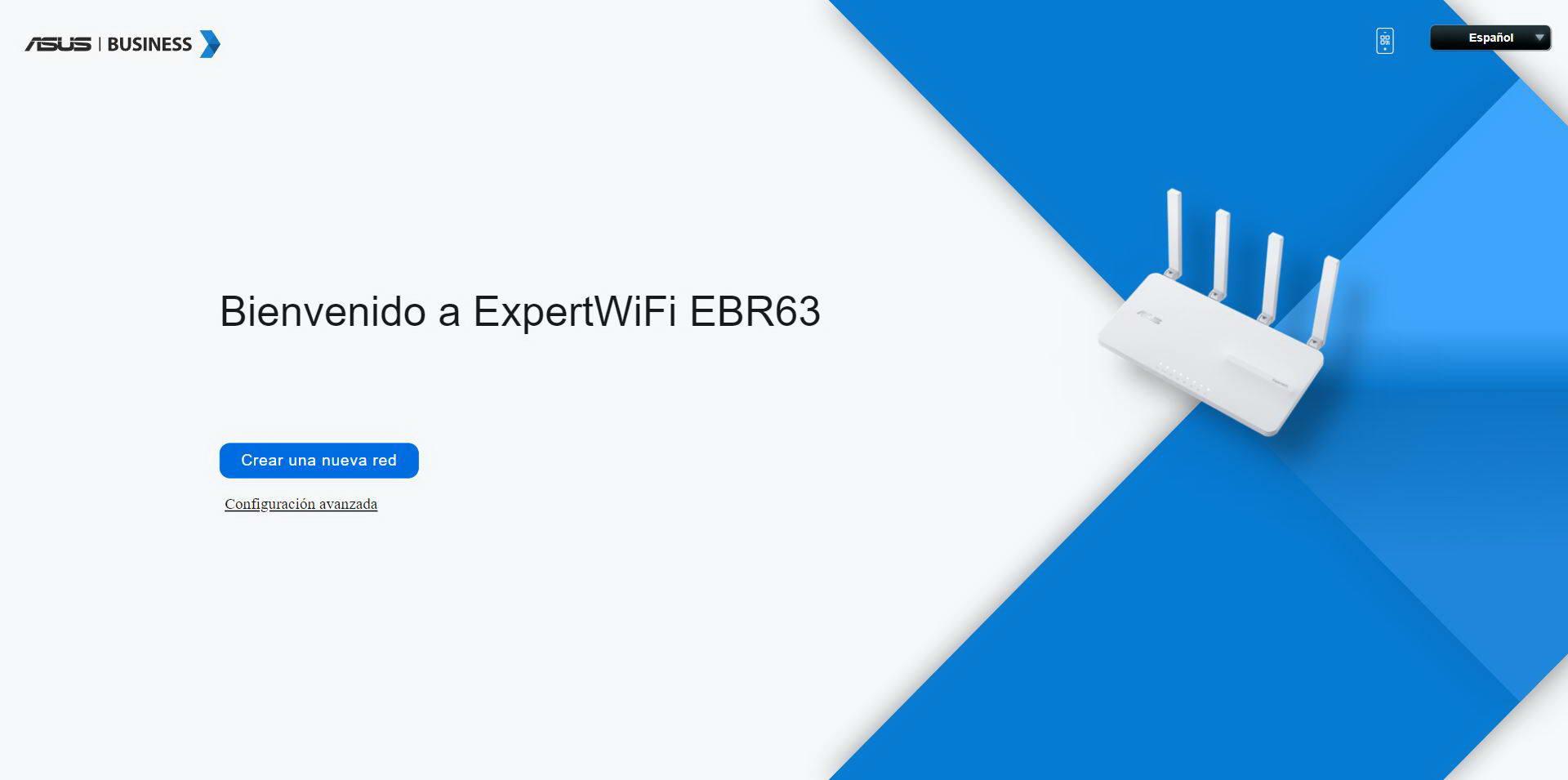
Este router profesional dispone de una clave predeterminada generada aleatoriamente, podemos mantener esta misma contraseña para la administración o bien cambiarla por la que nosotros queramos. Es muy importante que la contraseña sea robusta, de lo contrario, no podrás continuar con el asistente de instalación paso a paso. Cuando hayas elegido la contraseña, tendremos la posibilidad de elegir el modo de funcionamiento del router o cargar una configuración anteriormente guardada.
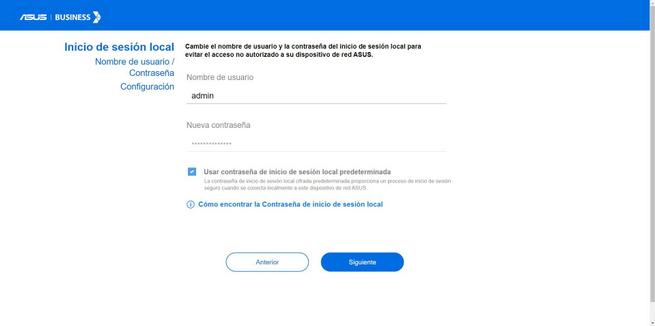
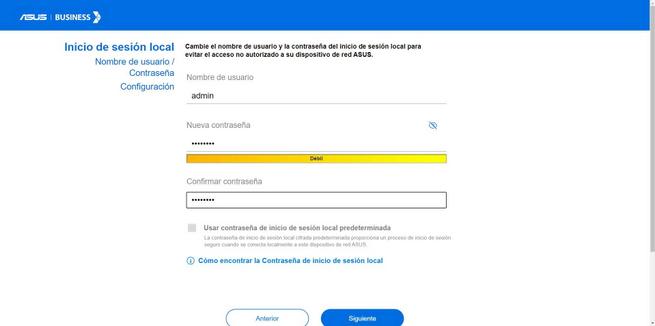
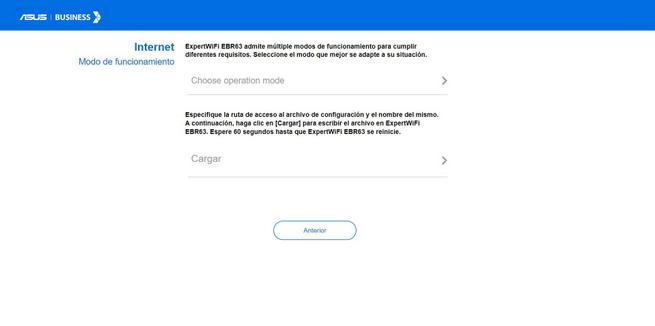
Las opciones de los modos de funcionamiento son el modo router, modo punto de acceso y AiMesh (router AiMesh o nodo AiMesh). Lo normal sería elegir el modo router que es el predeterminado. Una vez elegido este modo, tendremos que elegir la WAN principal, seleccionamos «Puerto WAN» y justo después es donde tendremos que realizar la configuración de Internet. Las configuraciones que nos permite realizar son las típicas en cualquier conexión, podemos elegir dirección IP automática, PPPoE, dirección IP estática, PPTP, L2TP, y también podemos configurar directamente las VLANs en la WAN e incluso el perfil de Movistar Triple VLAN. Una vez que tengamos configurada la conexión a Internet, procedemos al siguiente menú de Wi-Fi.
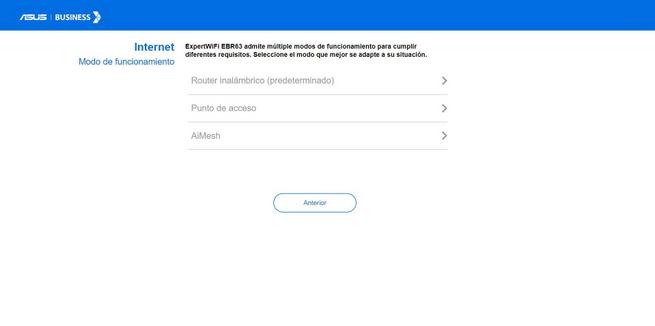
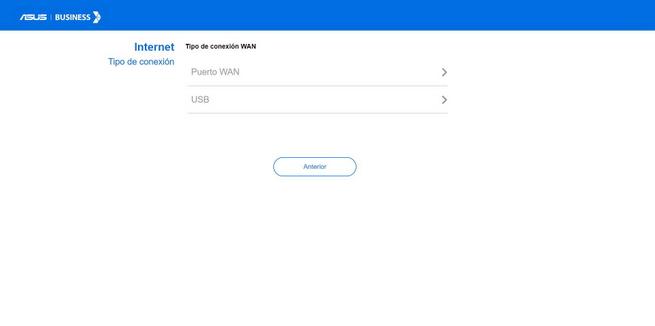
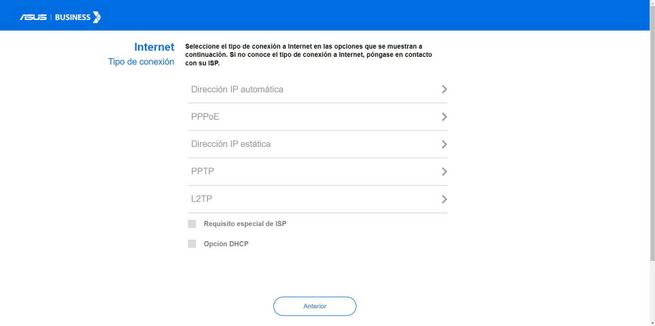
En la sección de Wi-Fi podremos elegir el SSID y la contraseña que nosotros queramos para las dos bandas de frecuencias, tenemos la posibilidad de unificar las dos bandas en un mismo SSID o separarlas. Nuestra recomendación es que siempre separéis las bandas para saber en todo momento a cuál estás conectado. Una vez que pinchamos en «Aplicar» podemos acceder a un nuevo menú de configuración, donde podremos crear el resto de SSID gracias a la red auto-definida de ASUS con el SDN. Dependiendo de nuestras necesidades, podremos crear una red WiFi para empleados, invitados, una red de cafetería o restaurante con portal cautivo etc. Por último, tendremos el típico aviso de privacidad del fabricante ASUS, llegamos hasta abajo y pinchamos en «Aceptar».
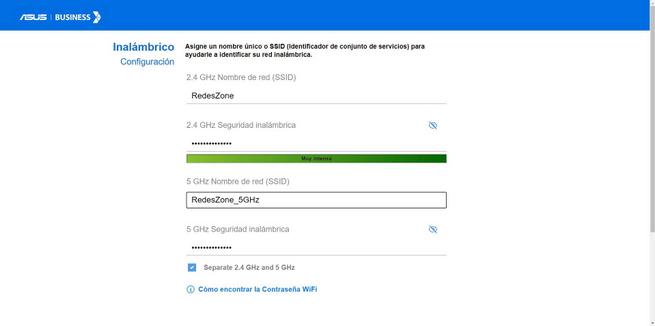
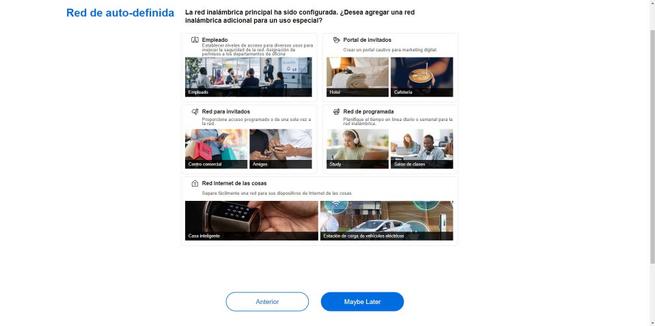
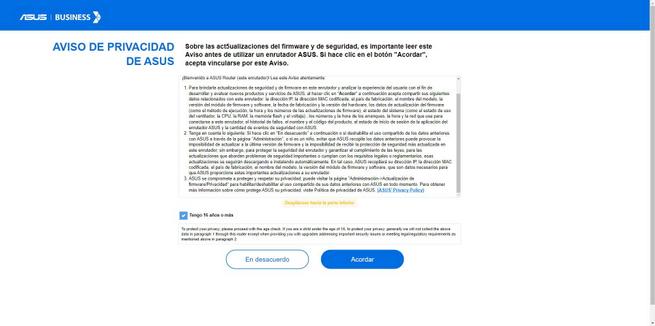
Como podéis ver, este asistente de configuración es exactamente el mismo que el EBM68, pero un poco diferente del resto de sistemas WiFi mesh y routers, sobre todo a nivel visual. Lo más importante es que podemos crear desde este asistente la red SDN que nosotros queramos, no obstante, os recomendamos hacer esto directamente desde el firmware y no con el asistente.
Una vez que ya sabemos cómo es el asistente de configuración, vamos a irnos de lleno a la configuración del firmware.
Firmware
El firmware Asuswrt en este router profesional ha sufrido un cambio radical respecto a los routers domésticos. Esta interfaz gráfica de usuario es exactamente la misma que la del EBM68 que hemos analizado anteriormente. La interfaz gráfica que han incorporado en esta nueva ExpertWiFi es muy limpia, rápida, con un panel de control principal personalizable, y disponemos de las mismas opciones de configuración de siempre e incluso algunas más, como el SDN y también las VLANs en la LAN. Si quieres saber todas las novedades del firmware para este modelo de router profesional, a continuación, tenéis todos los detalles.
Panel
El menú principal de este firmware es la sección de «Panel«, donde podemos ver el estado general del router, los clientes conectados a la red WiFi y también a la red cableada. Además, podemos ver el estado de la conexión a Internet con los datos como dirección IP pública, puerta de enlace y DNS. En el panel de clientes tenemos un resumen de todos los clientes conectados, independientemente de si están conectados por cable o por WiFi, también podemos ver el estado de la CPU y RAM, así como el estado de los puertos Ethernet del router. Algo que nos gusta mucho es que tenemos un pequeño benchmark de la latencia que tenemos con los diferentes servidores de DNS como Google o Cloudflare, perfecto para saber si la resolución se debe a un problema de estos servidores.
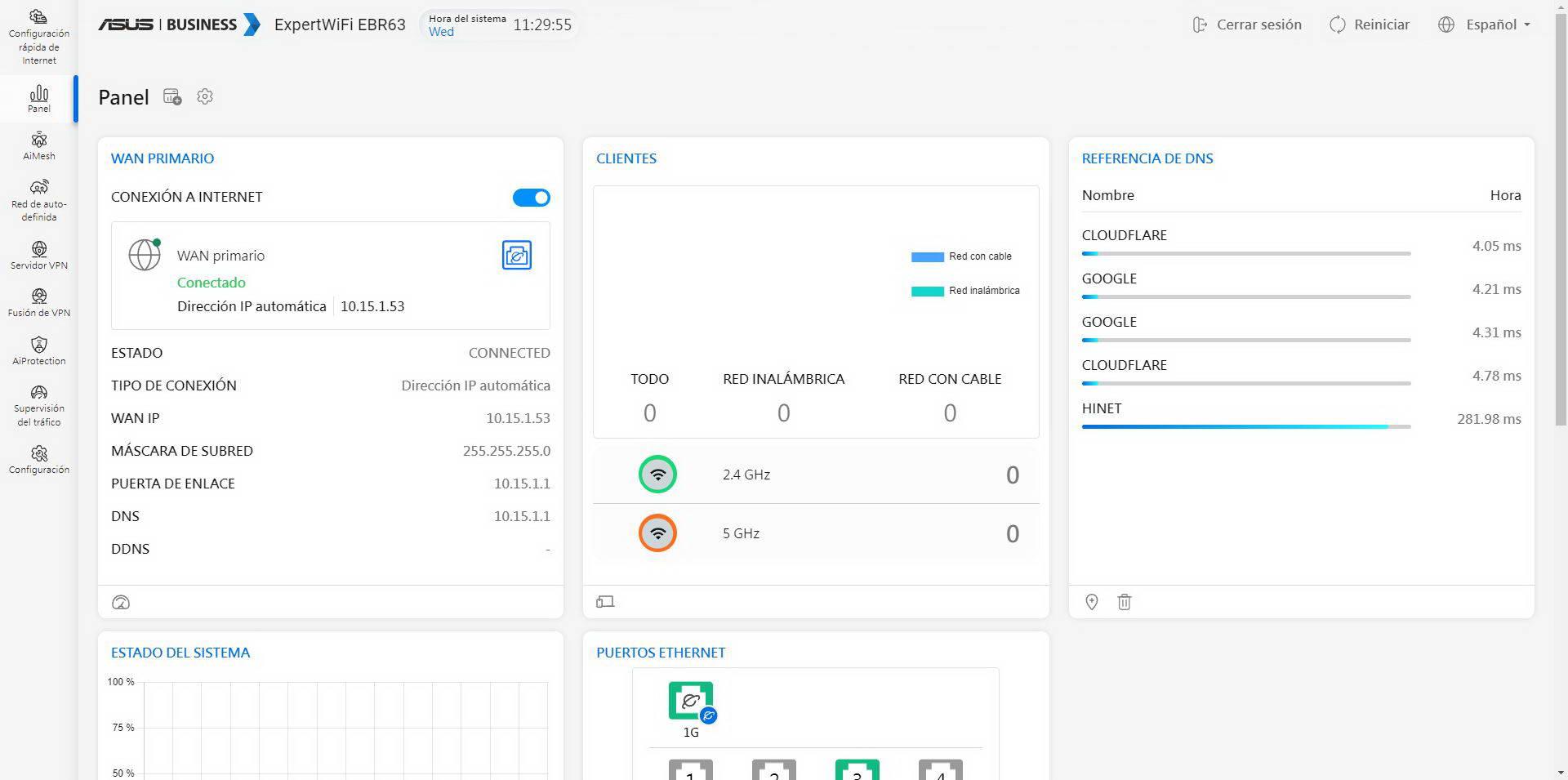
En la zona inferior tenemos la supervisión del tráfico, donde podremos ver la velocidad de descarga y subida en tiempo real, también podemos ver el tráfico usado, así como el tráfico utilizado en la red inalámbrica.
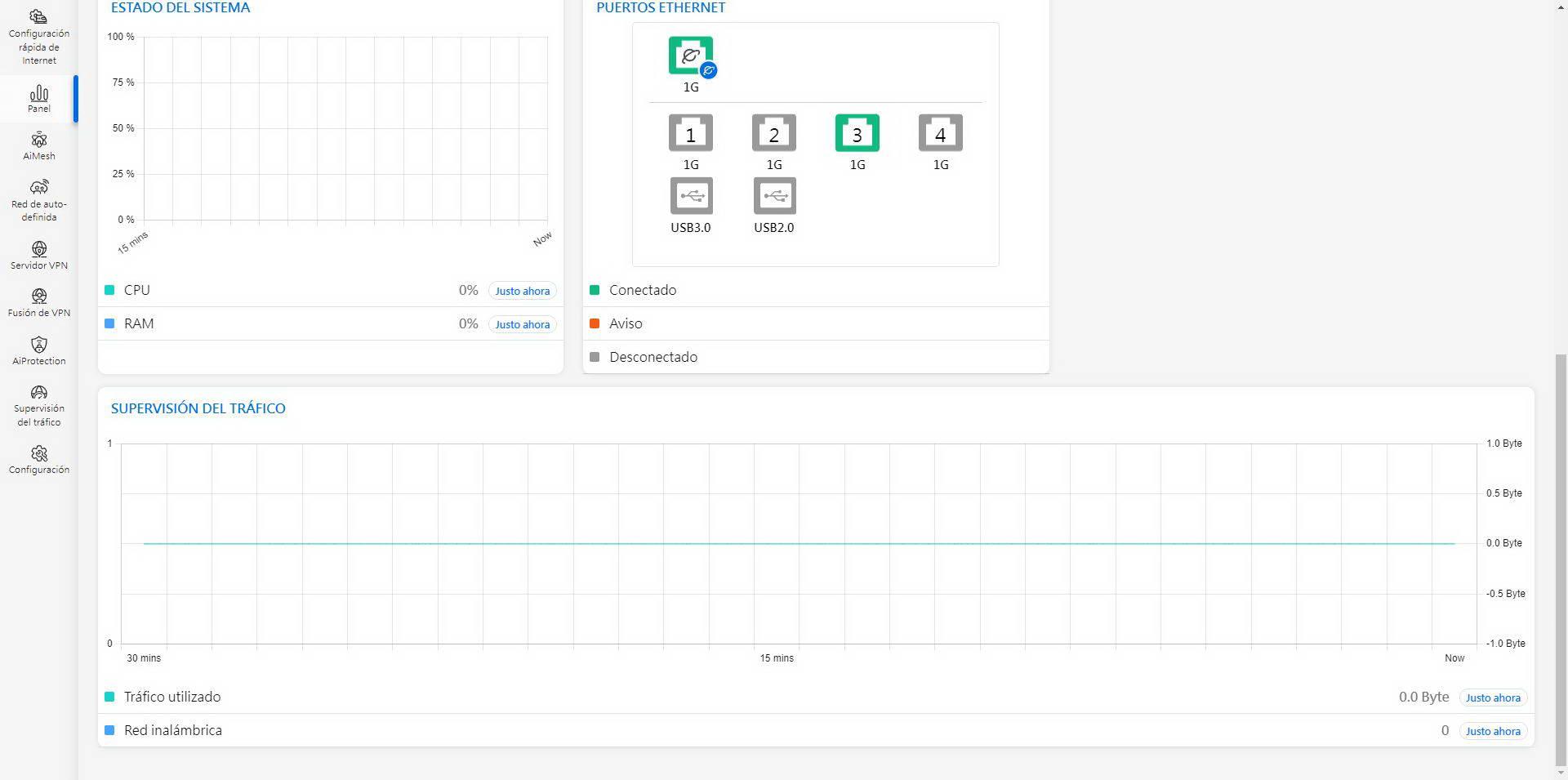
Este panel de configuración es bastante personalizable, vamos a poder añadir «tarjetas» para personalizar este panel en detalle. Tenemos la posibilidad de configurar el listado de clientes del nodo AiMesh, de un dispositivo, e incluso ver la CPU y RAM. La verdad es que este panel está muy bien para ver el estado de la red de un vistazo.
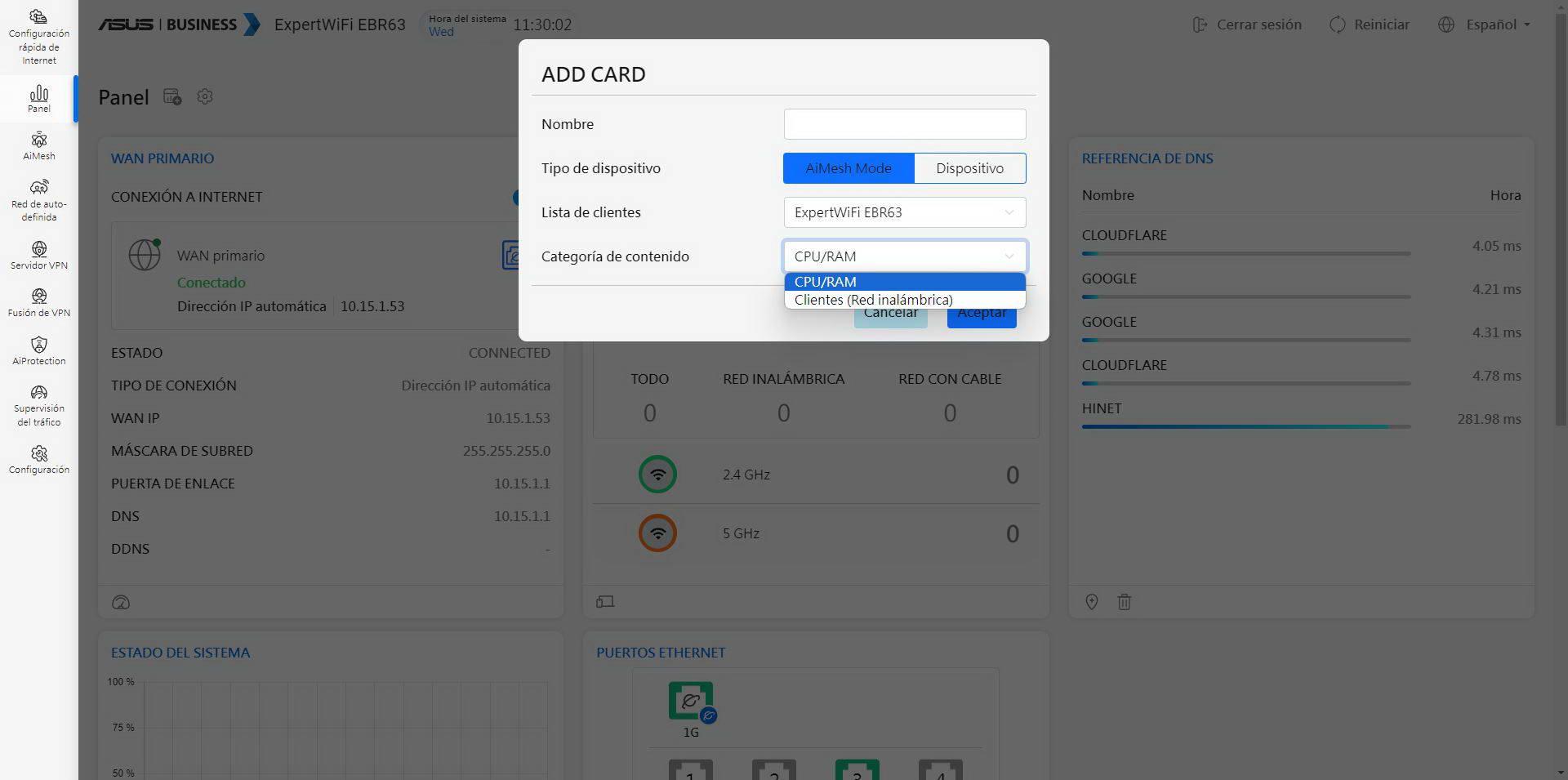
En la sección superior podemos cerrar la sesión del router, también podemos reiniciar el router profesional, así como modificar el idioma del router. Tal y como podéis ver, el menú principal de este router es muy completo, sobre todo porque podemos personalizar los paneles como nosotros queramos.
AiMesh
Este router profesional nos permite formar una completa red WiFi Mesh con otros equipos de ASUS, ya sea con el sistema Wi-Fi Mesh EBM68 o bien con el futuro punto de acceso WiFi profesional. De esta forma, podemos gestionar de manera centralizada todos los equipos a nivel inalámbrico y también a nivel cableado. Todas las opciones de configuración de siempre están presentes en este equipo. Aquí podemos ver todos los nodos Mesh que tenemos dados de alta, así como los clientes cableados y WiFi que tenemos conectados a ellos. También podemos ver el estado de los enlaces, si la señal es buena o no, así como la arquitectura de la red AiMesh y también modificar los enlaces de uplink, porque no es necesario tener una arquitectura en estrella.
En la sección de la derecha podemos ver todos los clientes conectados al router principal, pero también a los nodos AiMesh si es que tenemos alguno dado de alta. Esto es perfecto para mantener un cierto control de cuántos dispositivos tenemos conectados.
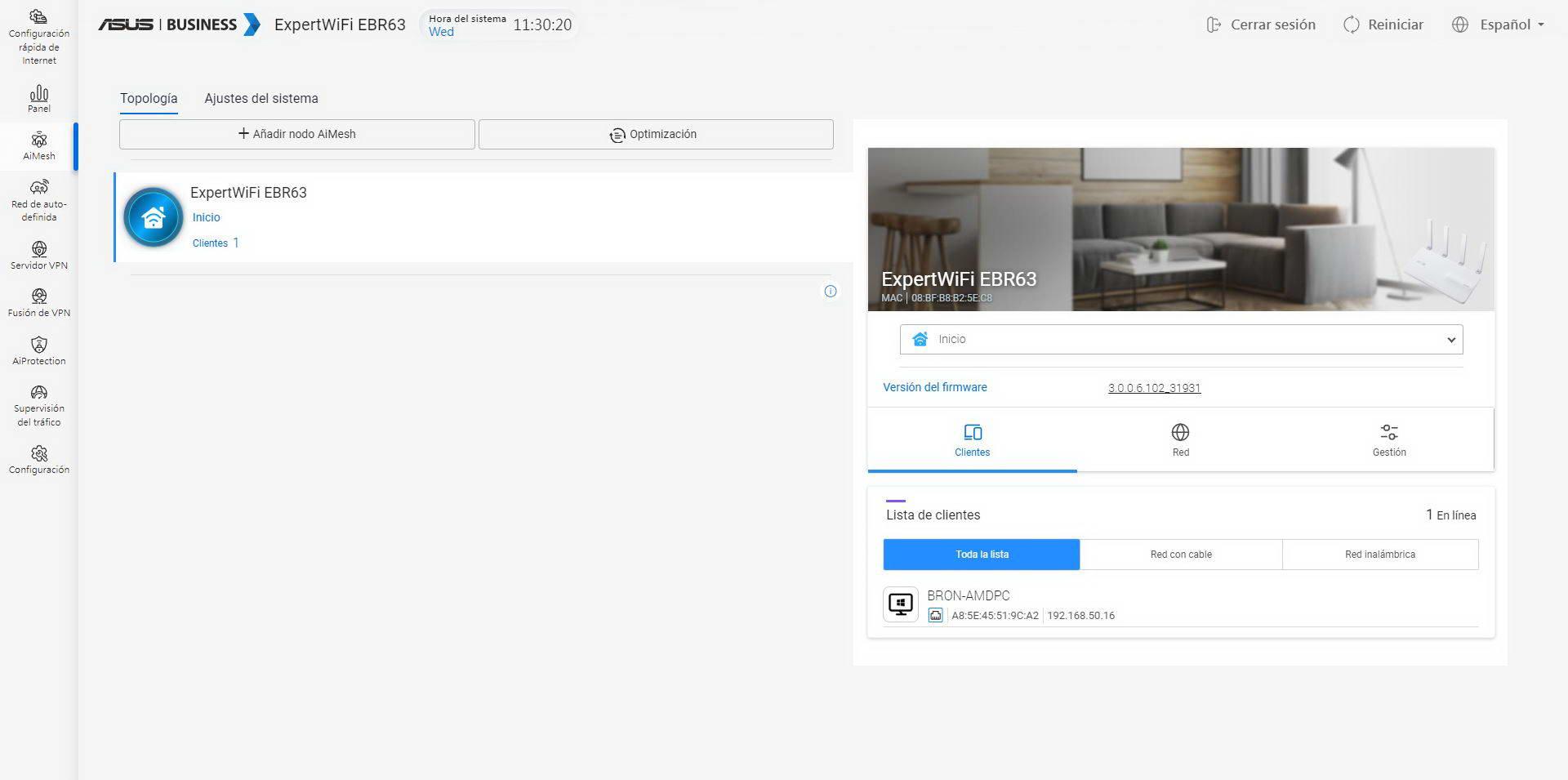
En la sección derecha podemos ver también la sección de red, donde podemos ver el resto del router AiMesh y del nodo que tengamos dado de alta. Por supuesto, podemos ver tanto el estado de la red cableada con sus puertos Ethernet, como también el estado de la red inalámbrica en todas las bandas de frecuencias.
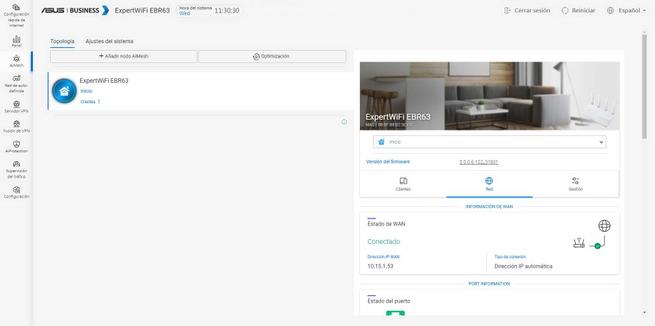
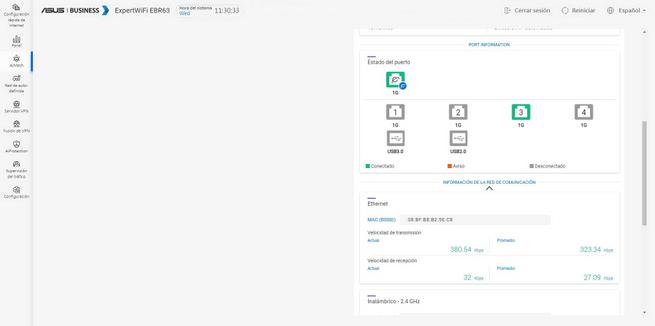
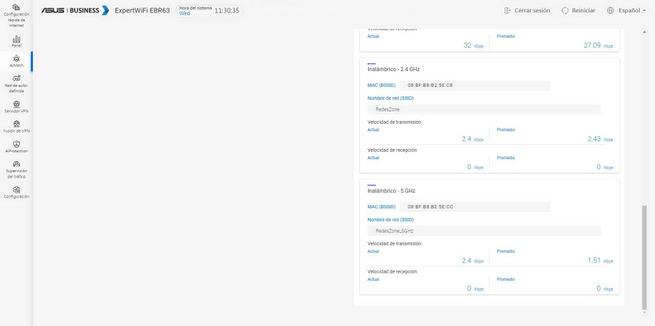
En la sección de «Gestión» solamente podemos desactivar los LEDs de estado del router profesional. Si tuviéramos nodos Mesh tendríamos más opciones de configuración, ya que podemos habilitar o deshabilitar las bandas de frecuencias, también podemos acceder a las opciones de USB, control del conmutador y muchas más opciones.
Finalmente, en el menú de «Ajustes del sistema» podemos forzar a que la red de interconexión funcione vía cable y no por WiFi, también podemos ver el listado de bloqueo de itinerancia, así como restablecer el sistema a valores de fábrica e incluso reiniciar el sistema.
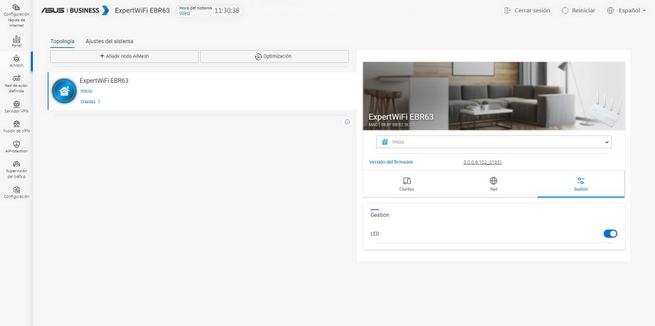
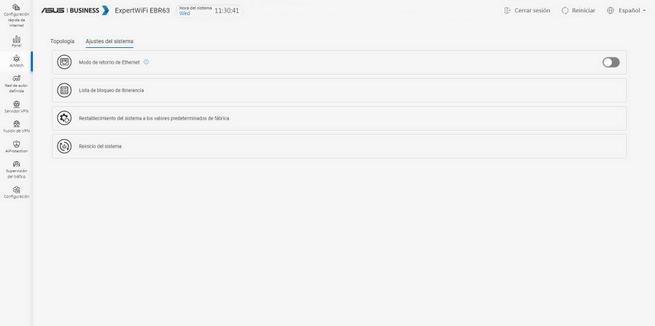
Estos menús de AiMesh son los mismos de siempre, aunque la interfaz gráfica de usuario haya cambiado, tenemos disponible las mismas opciones de siempre.
Red auto-definida
Este menú es completamente nuevo en los equipos del fabricante ASUS, y es que en la sección de «Red auto-definida» es donde podemos crear las diferentes redes de forma muy fácil y rápida, además, tenemos diferentes perfiles para facilitarnos todas las configuraciones. En este menú podemos crear hasta 6 perfiles predeterminados diferentes, y también un perfil personalizado, además, podemos explorar diferentes escenarios para saber cuál debemos usar.
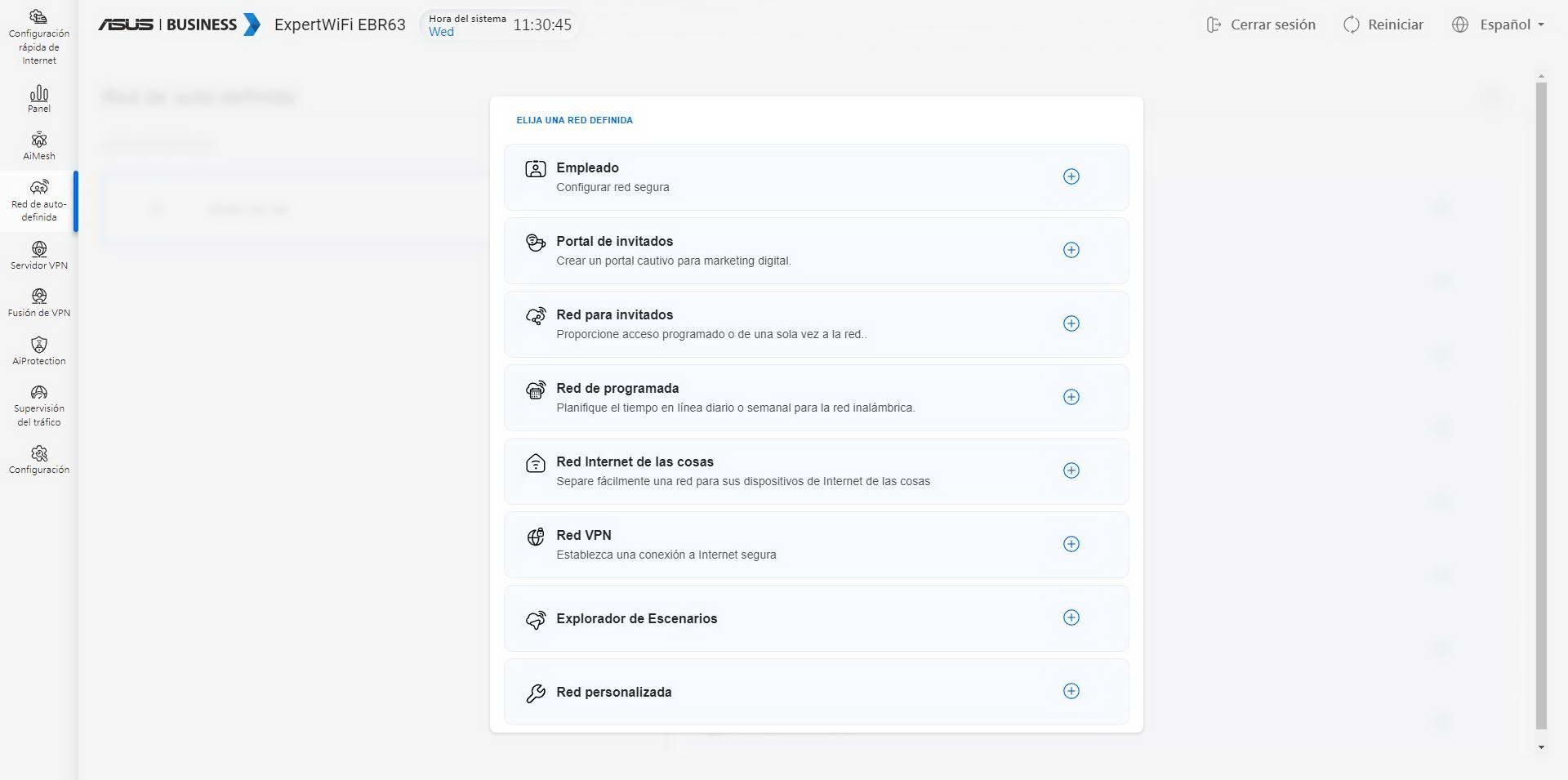
Si nos vamos al menú de «Explorador de escenarios» podemos ver los diferentes casos de uso que tenemos disponibles, dependiendo de lo que nos interese, podremos optar por una opción u otra. Si nos vamos a la sección de «Red personalizada» podemos crear una red desde cero con las opciones que nosotros queramos, no obstante, en los perfiles también tenemos la posibilidad de configurar muchas opciones de configuración y editar lo que ya hay configurado. Lo que debemos tener en cuenta, es que hay perfiles que no generan una VLAN para segmentar la red, como la red IoT, por lo que, si quieres segmentar el tráfico adecuadamente, deberás elegirlo bien.
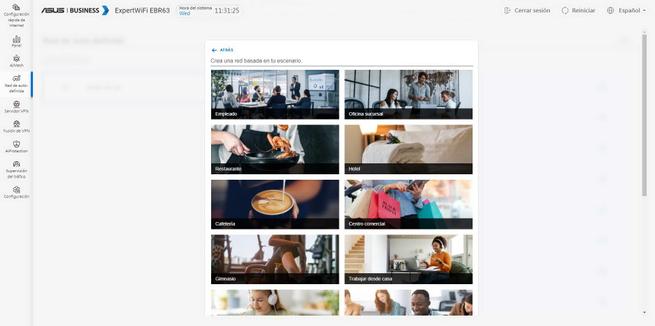
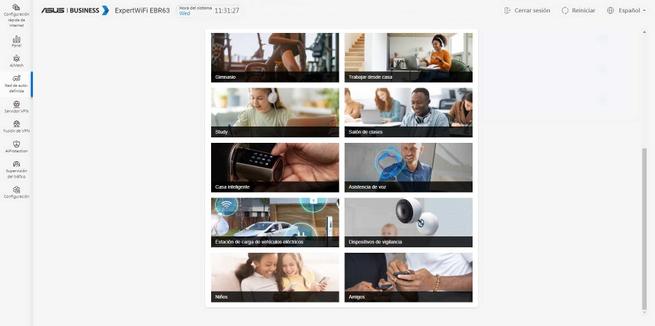
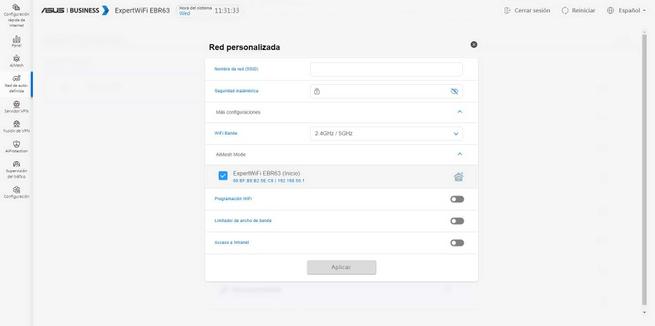
Si creamos una red para invitados, podemos configurar el SSID, banda de frecuencias, seguridad, limitador de ancho de banda, si queremos que tengan acceso a la intranet o no, programación del WiFi como nosotros queramos, e incluso podemos añadir una VPN para que todo el tráfico de Internet salga por este servidor VPN dado de alta. Por supuesto, podemos ver un completo listado de usuarios conectados tanto por cable como por WiFi.

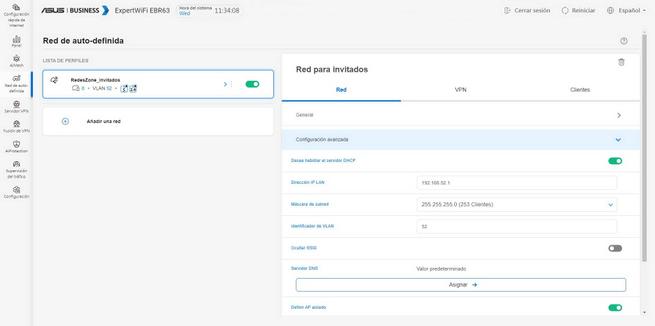
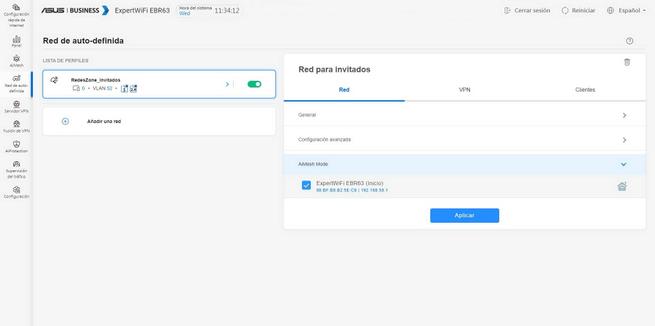
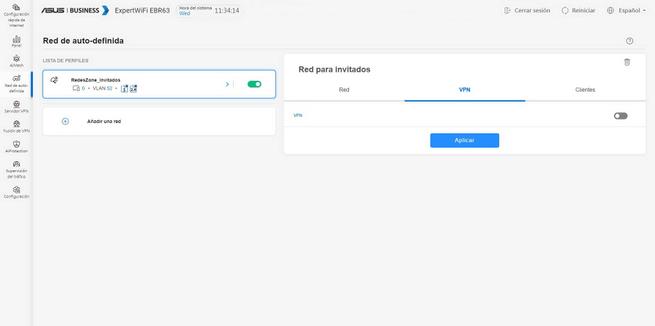
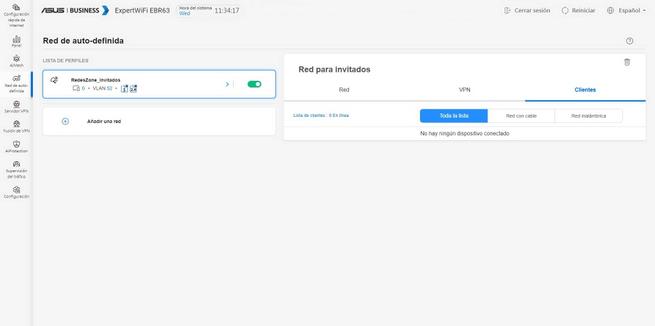
Tal y como podéis ver, en este menú es donde podemos configurar en detalle todas las redes WiFi adicionales. Podemos ir un paso más allá en la configuración de la red profesional, además, próximamente tendremos switches gestionables y también APs profesionales usando PoE, perfecto para montar una verdadera red profesional.
Servidor VPN
Este router profesional soporta todos los protocolos de VPN como PPTP (no es seguro, no lo deberías usar nunca), IPsec, OpenVPN y también WireGuard. Lo mejor de los equipos de ASUS es que podemos configurar de manera bastante avanzada tanto OpenVPN como WireGuard, perfecto para adaptarse a las necesidades de las empresas, y también de los usuarios.
Si nos vamos a la sección de OpenVPN, podemos ver las opciones disponibles en el menú de «General», pero lo más interesante es la sección de «Configuración avanzada» donde podemos configurar en detalle este protocolo, perfecto para añadir mayor seguridad a las comunicaciones que realicemos. Recuerda que esta configuración es del servidor VPN, por lo que es completamente necesario tener una dirección IP pública. Las opciones son las mismas de siempre, nada ha cambiado en este aspecto.
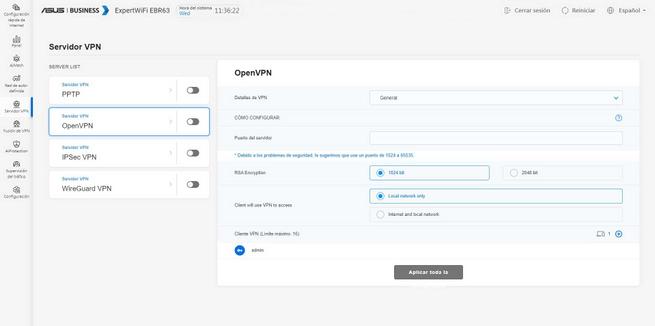
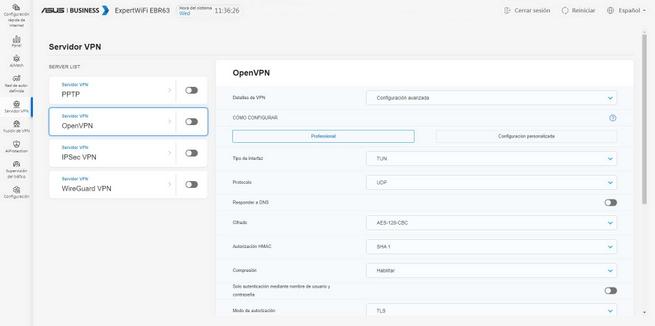
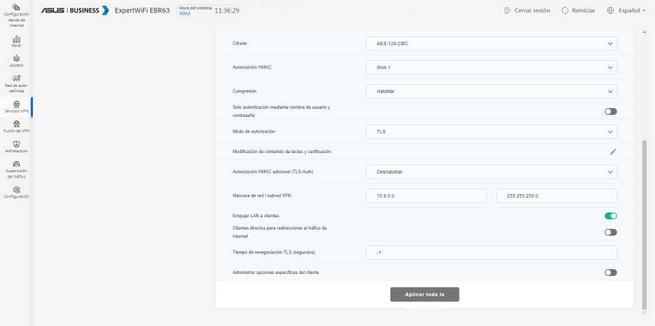
Las opciones de configuración de IPsec son las mismas de los routers de ASUS domésticos, en este aspecto nada ha cambiado, lo cierto es que siempre hemos echado de menos más opciones de configuración en este protocolo, pero de momento no tenemos opciones tan avanzadas como en el sistema operativo pfSense o OPNsense.
Respecto a WireGuard, tenemos a nuestra disposición todas las opciones de configuración disponibles en el protocolo, podemos configurarlo como nosotros queramos y es la mejor opción si quieres tener la mejor velocidad posible, ya que es el protocolo más rápido de todos los que hay disponibles.
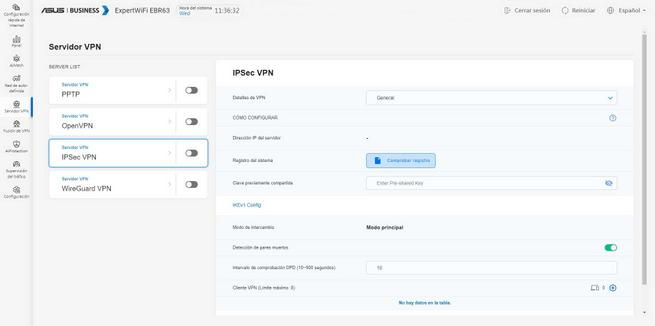
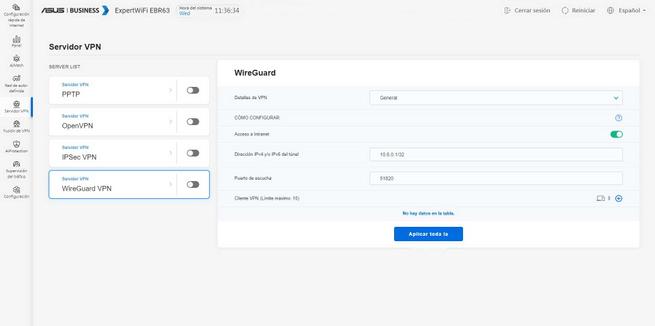
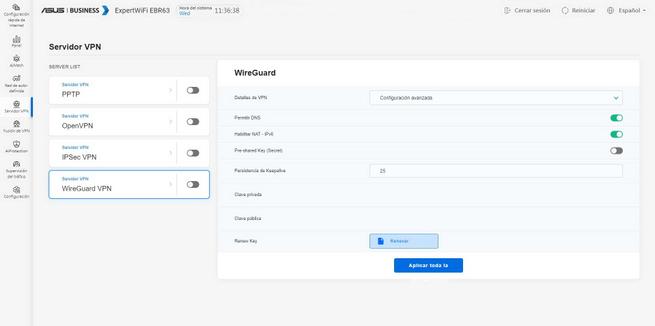
Como podéis ver, en este caso no tenemos la InstantGuard VPN que es un protocolo propietario de ASUS basado en IPsec, ya que esto está orientado a usuarios domésticos que no quieren complicarse mucho la vida.
Fusion de VPN
En esta sección es donde tenemos los clientes VPN para conectarnos a servidores remotos. Esta posibilidad nos permitirá que varios clientes e incluso varias redes completas, enruten todo el tráfico de Internet hacia dicho servidor VPN, perfecto para mantener nuestra privacidad y seguridad. En esta nueva familia de equipos profesionales es aún más importante esta opción, porque podemos asignar el perfil del cliente VPN a una red que hayamos creado con SDN, perfecto para facilitar el uso de esta posibilidad.
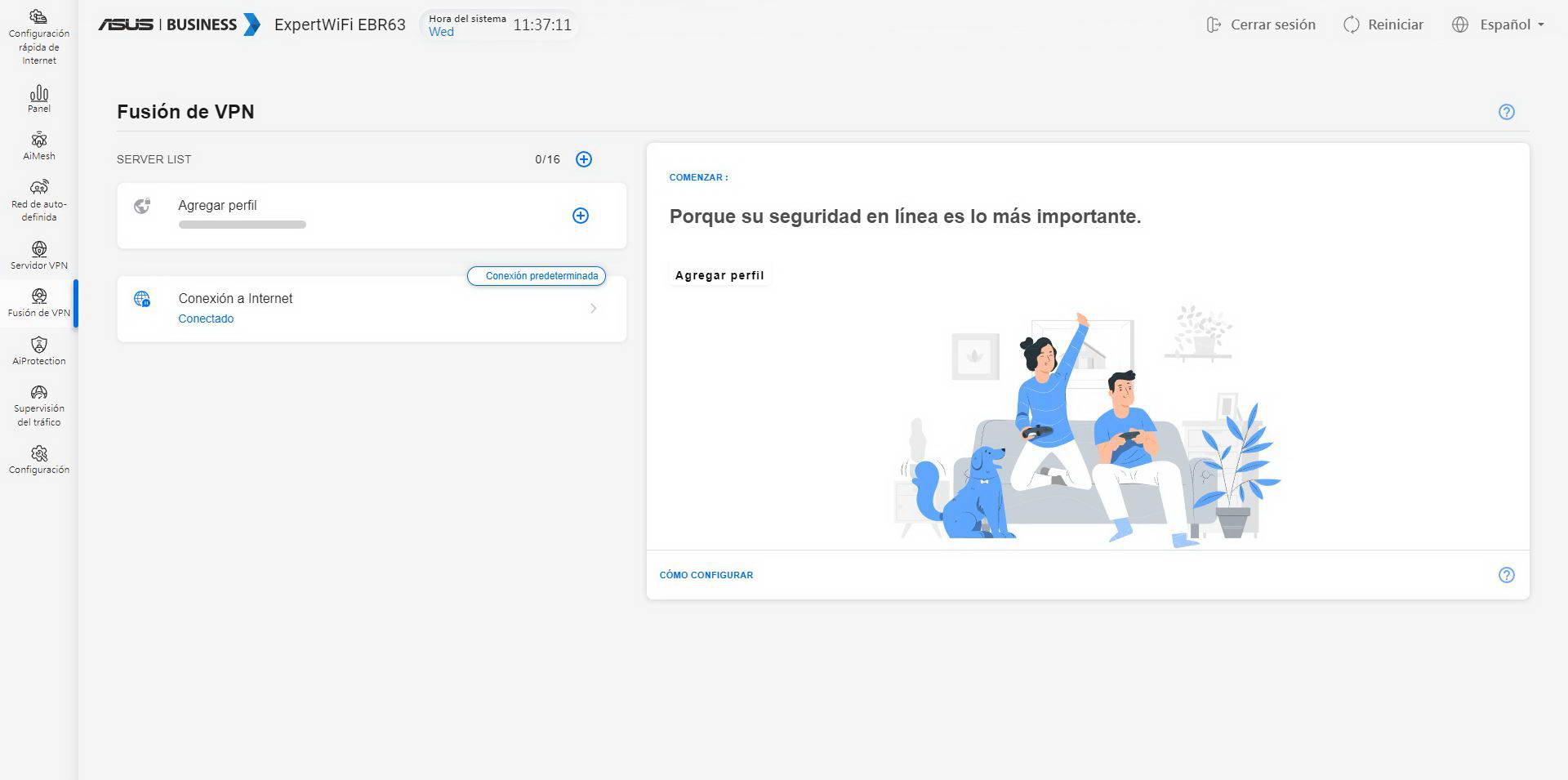
Al pinchar en «Agregar perfil» podemos ver que tenemos soporte para la VPN comercial Surfshark, también tenemos la posibilidad de configurar cualquier servidor con los protocolos WireGuard, OpenVPN, PPTP y L2PT. Generalmente vas a usar únicamente OpenVPN y WireGuard, ya que son los dos protocolos que suelen utilizar los servicios comerciales de VPN.
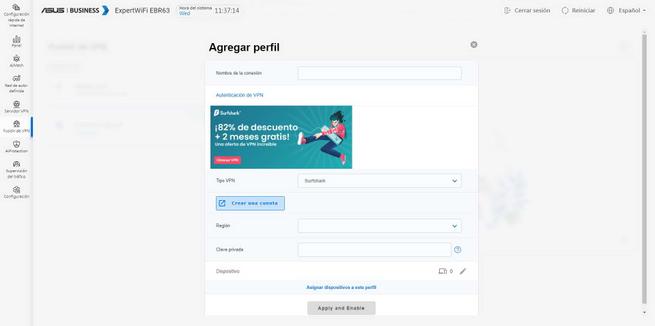
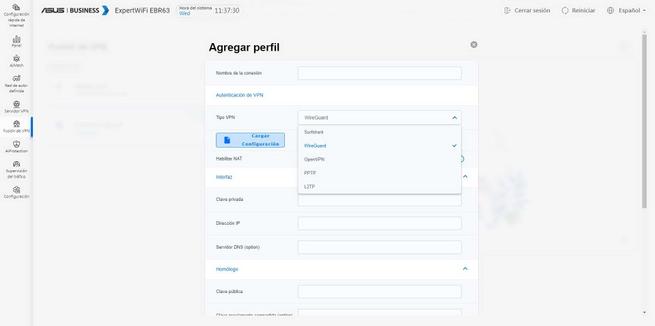
Como habéis visto, tenemos importantes novedades como la posibilidad de crear un perfil para posteriormente aplicarlo a una red SDN que creemos, perfecto para que todos los clientes se conecten a Internet pasando por el servidor.
AiProtection
En este router profesional tenemos disponible AiProtection Pro con el popular IPS bidireccional para añadir una capa de seguridad importante. En este caso, tenemos un menú de configuración completamente renovado, pero en esencia tenemos las mismas opciones de siempre. Ahora tenemos un único menú sin pestañas desde donde podemos ver el estado de AiProtection, le evaluación de seguridad del router y también todos los eventos que han ocurrido en la red y que ha detectado.
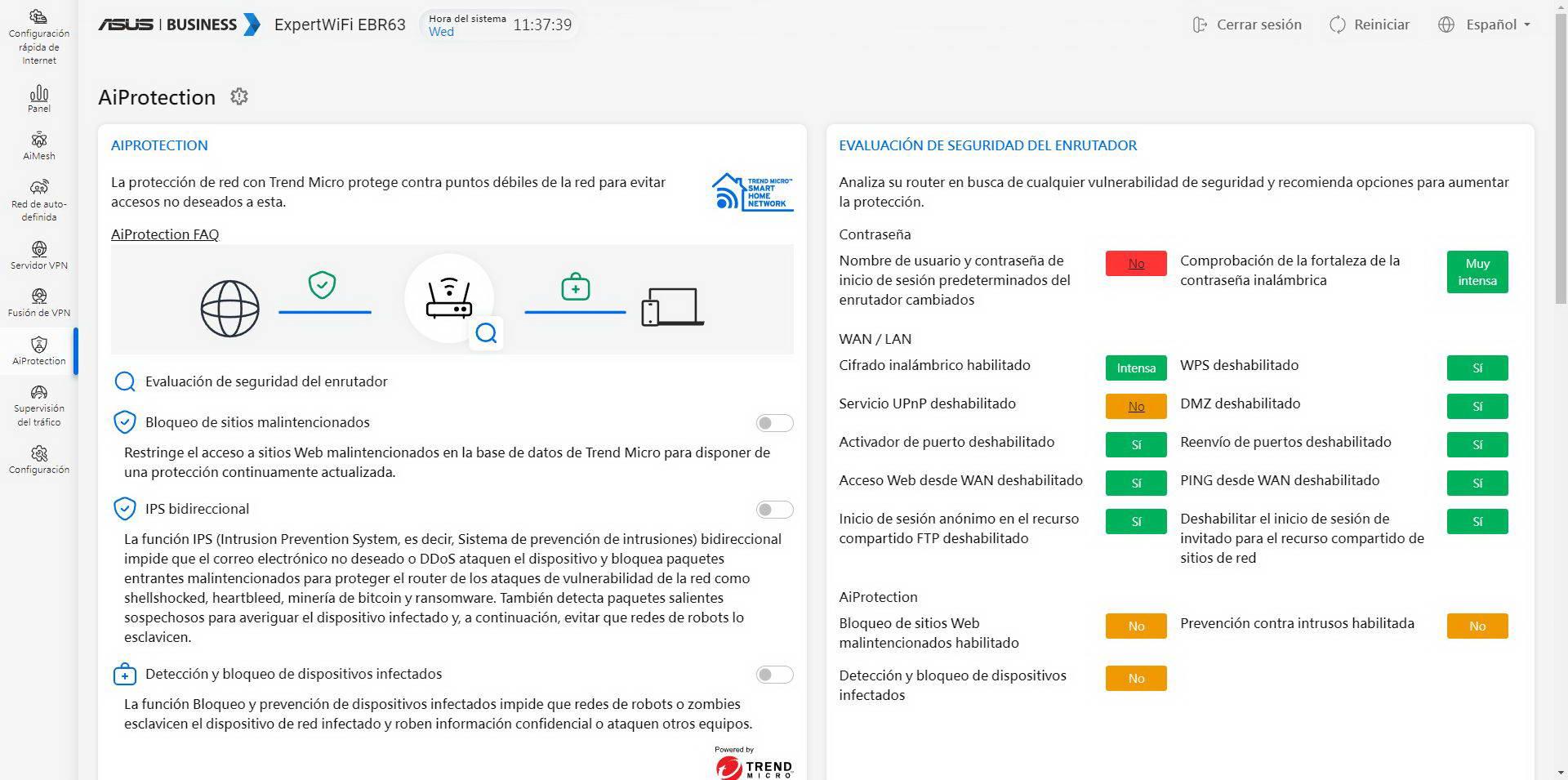
En la parte inferior tenemos todo el registro del bloqueo de sitios maliciosos, el IPS bidireccional y también la detección y bloqueo de los dispositivos infectados. Otra posibilidad es la de configurar el servidor SMTP del router para enviarnos emails de avisos, y que nos notifique por email.
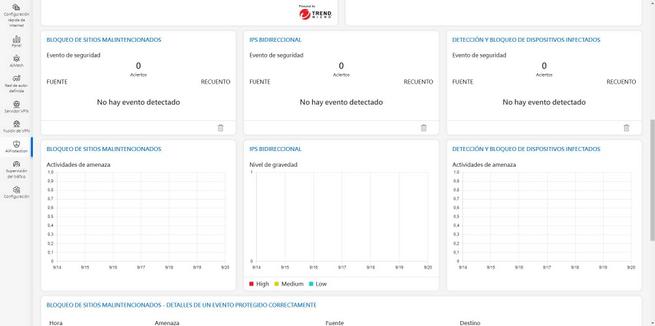
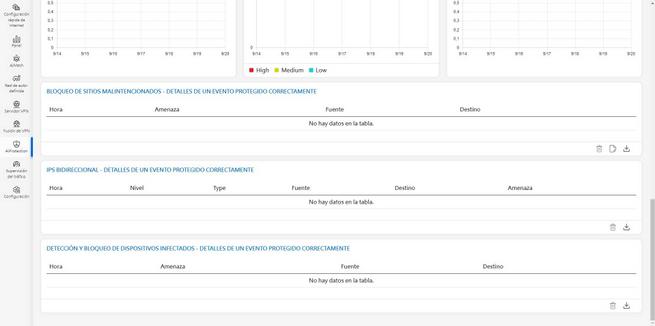
En este menú tenemos las opciones de siempre, tal y como habéis visto, pero estrenamos una interfaz gráfica de usuario completamente diferente.
Supervisión del tráfico
En esta sección podemos ver el tráfico generado en la red local en tiempo real, podemos ver tanto el tráfico de Internet como de la LAN, además, también podemos ver el tráfico en tiempo real en las dos bandas de frecuencias WiFi, tanto 2.4GHz como en 5GHz. También podemos ver el analizador de tráfico, donde podemos filtrar por dispositivos y apps como siempre ha ocurrido, aunque con otro menú específico en los routers domésticos.
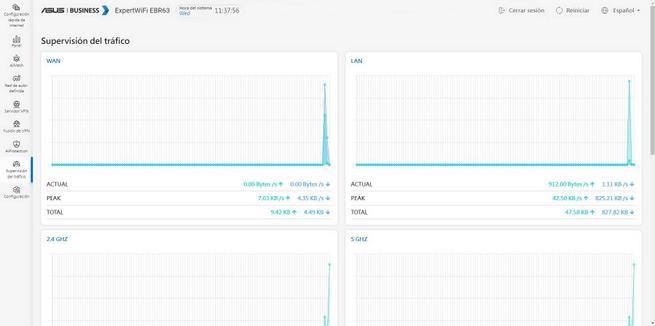
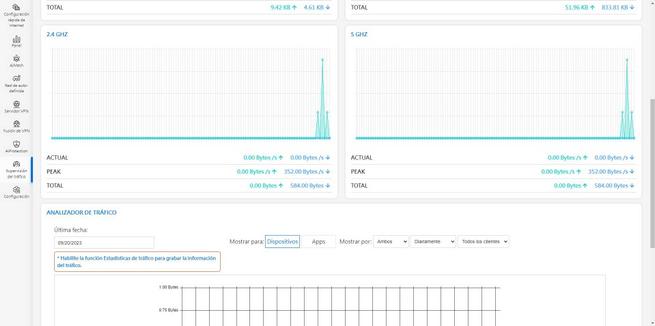
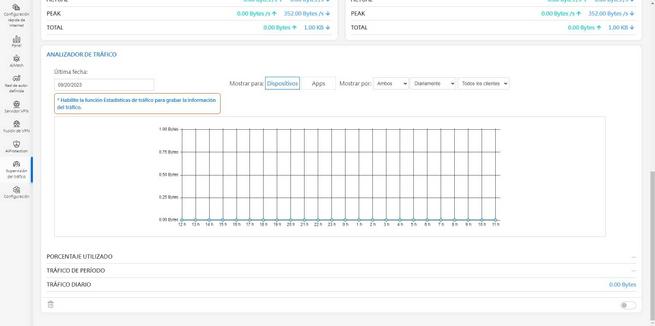
Este menú es el mismo menú de siempre, aunque ahora no está organizado por pestañas sino todo junto en el mismo panel de control, además, algo que nos gustaría destacar es el aspecto renovado. Ahora vamos a ver todas las opciones de configuración del router, que básicamente son las mismas de siempre, excepto en la sección de LAN que tenemos las VLAN.
Configuración
Este menú de «Configuración» es donde tenemos las principales opciones del firmware relativo a la conexión a Internet, LAN, WiFi, QoS y muchas otras opciones habituales que encontramos en los routers del fabricante ASUS. Nos gustaría indicar que ASUS ha conservado todas las opciones habituales, pero han añadido la sección de VLAN en el menú de LAN.
Inalámbrico
En la sección de «Inalámbrico» es donde podemos configurar la red WiFi principal del router, no la creada a través del SDN incorporado que ya os lo hemos enseñado. Aquí también configuraremos todo lo relacionado con la radio como el canal, ancho de canal máximo y otras opciones avanzadas. Por supuesto, también podemos configurar la seguridad WiFi, lo más destacable de estos menús es que este router profesional no solamente soporta WPA2-Personal y WPA3-Personal, sino también WPA3-Enterprise e incluso la versión de WPA3-Enterprise de 192 bits, algo que no tenemos en los equipos domésticos, pero sí en la familia ExpertWiFi de ASUS.
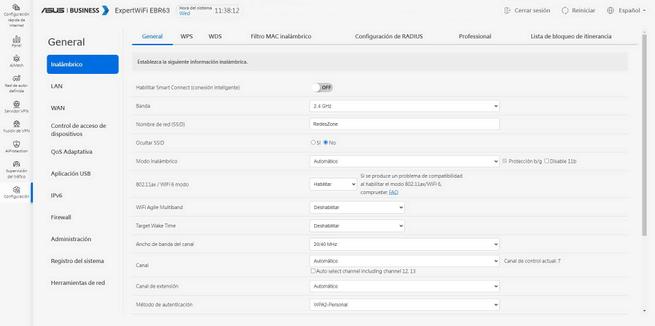
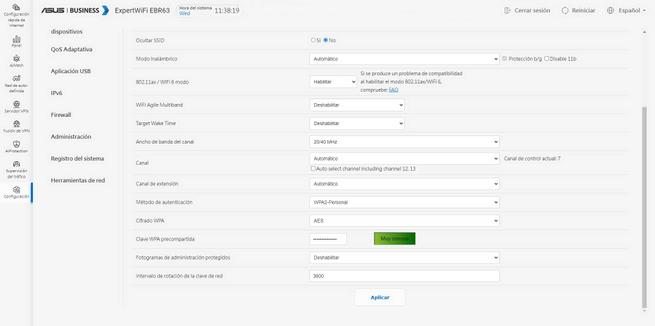
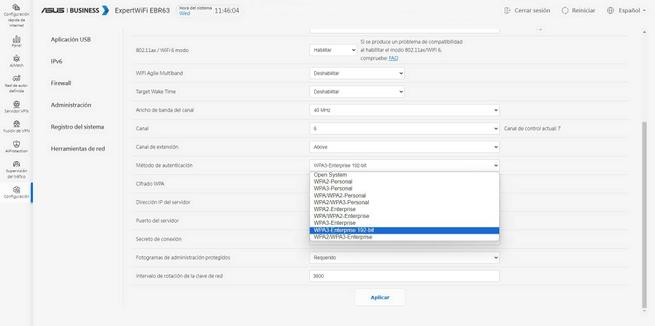
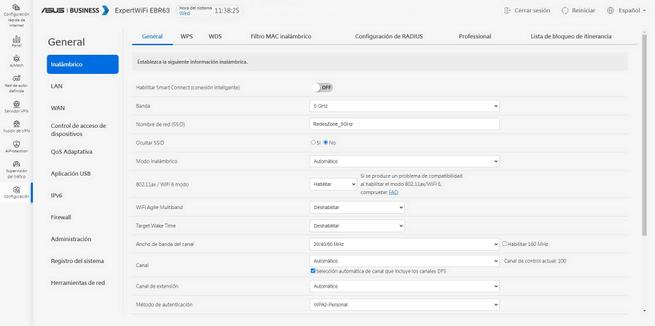
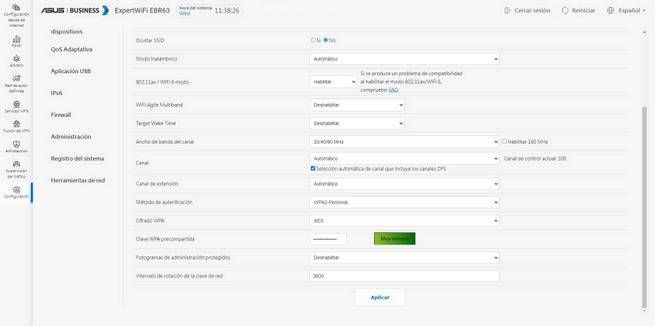
Las opciones habituales del WPS, WDS, filtrado MAC, así como la configuración de un servidor RADIUS externo, están presentes en el firmware. Echamos de menos que no tengamos un servidor RADIUS interno, ya que es un equipo profesional, sería muy bueno no tener que depender de un NAS o PC con el software FreeRADIUS, y que directamente lo integre el firmware para autenticar a los clientes inalámbricos.
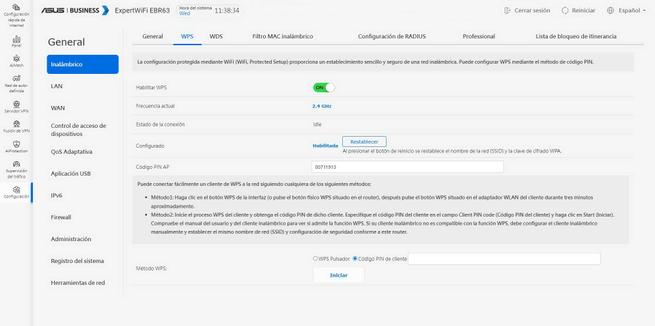
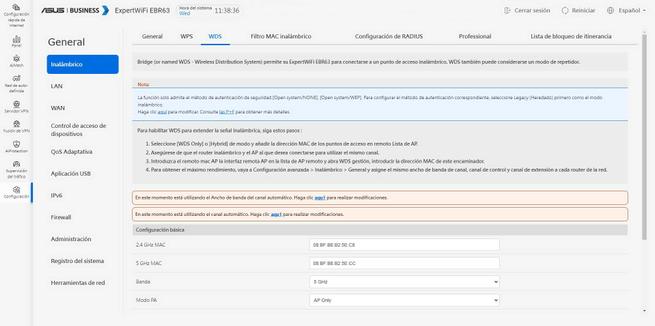
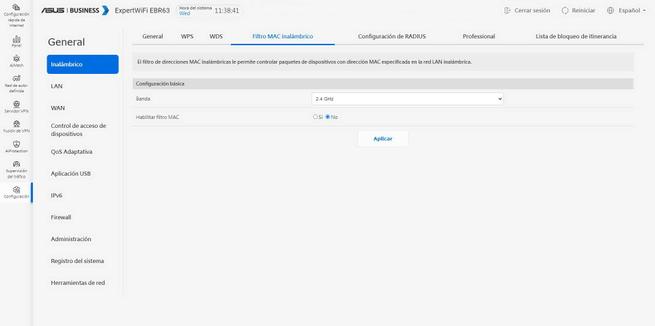
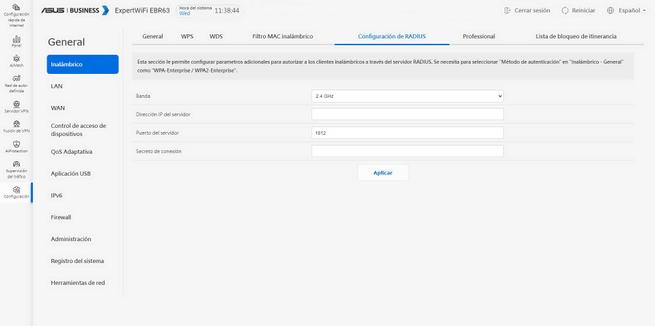
En la sección de «Professional» es donde podemos realizar todas las configuraciones avanzadas, por ejemplo, podemos activar o desactivar las radios, habilitar el asistente para itinerancia, configurar a nivel muy avanzado el WiFi, e incluso gestionar el OFDMA y MU-MIMO, ya que podemos activarlos o desactivarlos. Por último, también tenemos la pestaña de «Lista de bloqueo de itinerancia» que nos permite bloquear a los clientes para que no hagan roaming, esto es perfecto para dispositivos estáticos como consolas, Smart TV y otros dispositivos.
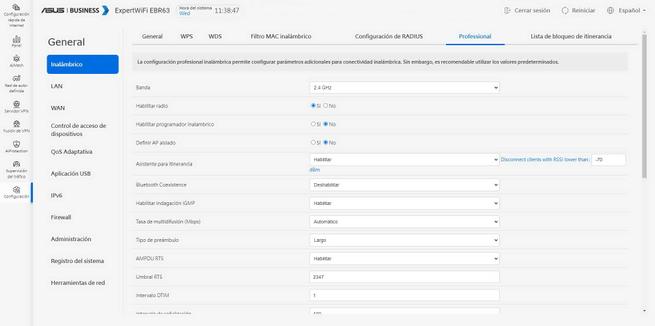
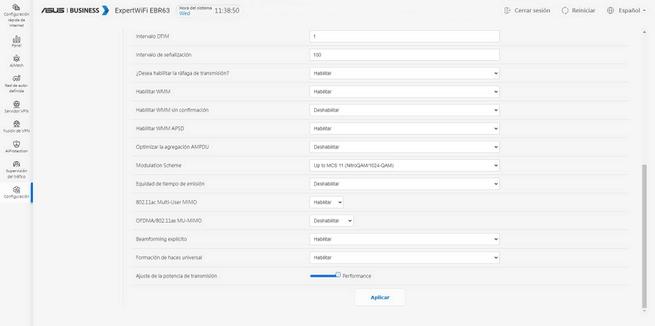
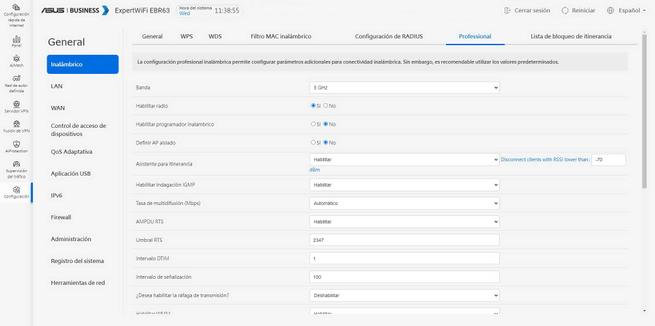
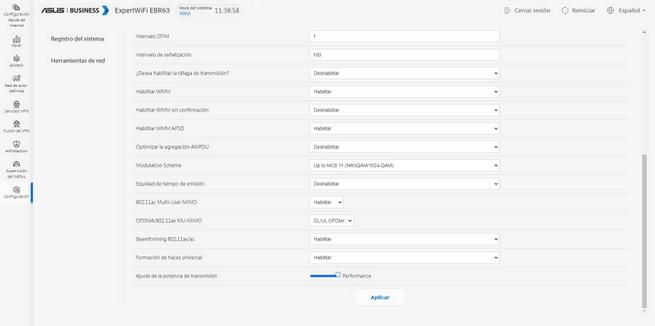
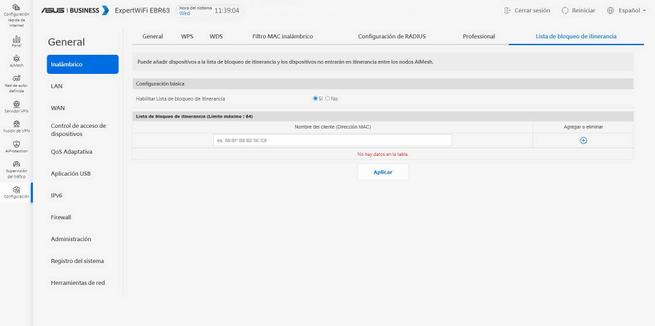
Os recordamos que las redes WiFi que podemos crear de forma adicional están en el menú de «Red de auto-definida» que hemos explicado antes.
LAN
En el menú de «LAN» podremos cambiar el nombre de host y dominio, así como la dirección IP del router y la máscara de subred. También podemos configurar en detalle el servidor DHCP del router, e incluso configurar el DHCP estático para asignar siempre la misma dirección IP a un mismo dispositivo. Otras opciones disponibles son las de añadir rutas estáticas para llegar a otras redes.
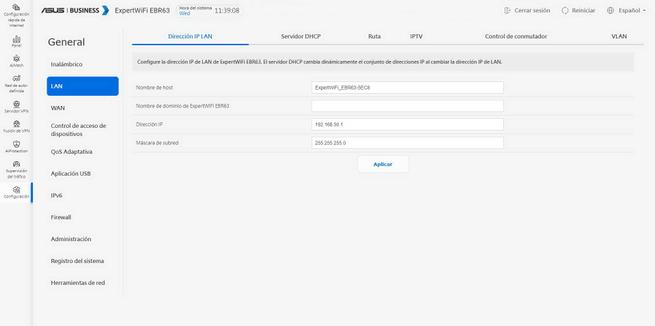
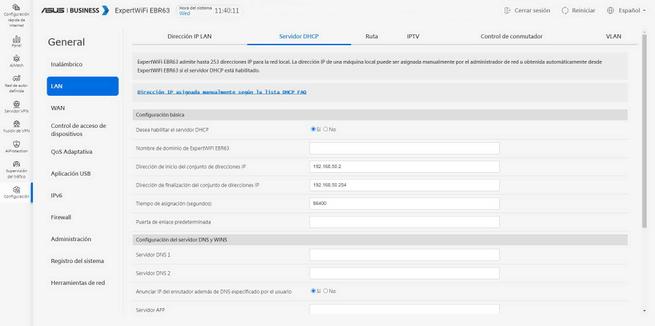
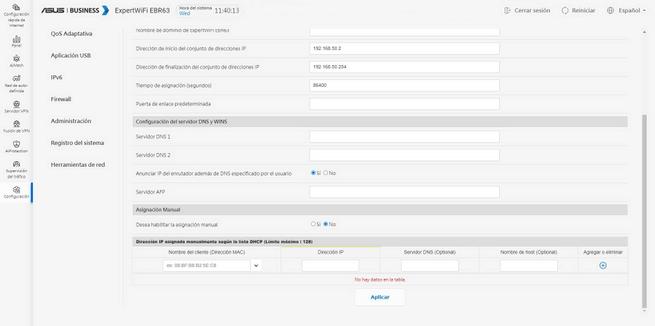
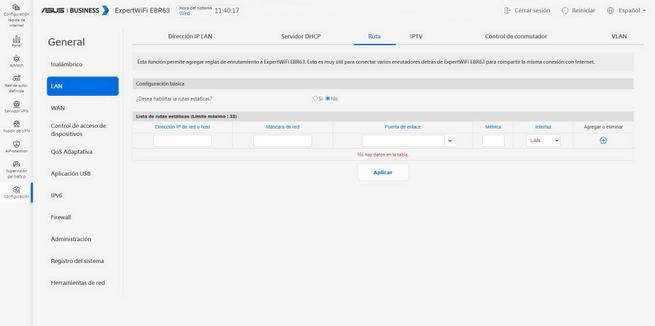
En la sección de «IPTV» podemos configurar la VLAN en la WAN de Internet, también podemos configurar el perfil de Movistar Triple VLAN FTTH. Por supuesto, podemos configurar también los Jumbo Frames en «Control del conmutador«. Lamentablemente no tenemos la posibilidad de configurar el Link Aggregation en este router profesional, algo que sí teníamos en el modelo EBM68.
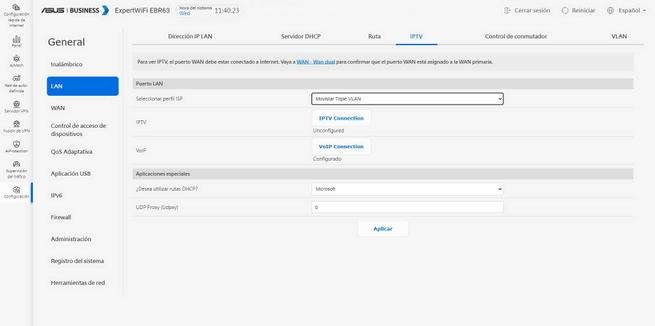
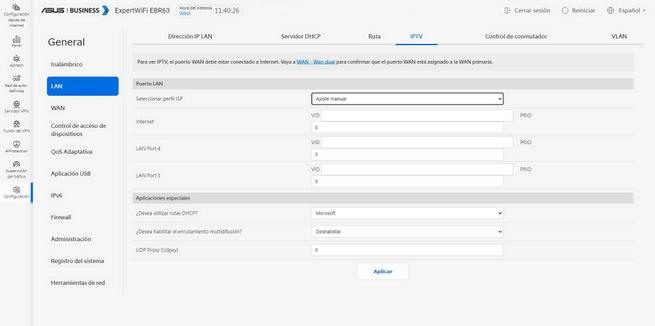
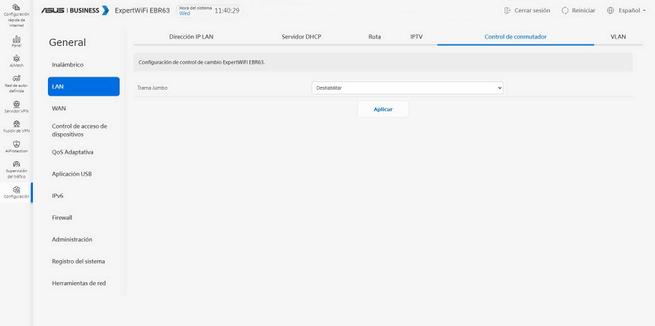
La sección de «VLAN» es lo nuevo que tenemos en este router profesional respecto a los modelos domésticos. Podemos ver todas las VLANs que hemos configurado previamente en la sección de SDN, podemos configurar los puertos como acceso o troncal, además, también podemos crear VLANs nuevas y posteriormente asignarlas solo a las redes cableadas, además, también podemos configurar el aislamiento de los puertos.
En la pestaña de VLAN es donde tenemos el nuevo menú para asignar un determinado puerto a una determinada VLAN, o bien configurar un «trunk» o troncal con todas las VLANs. Por ejemplo, si queremos dar servicio a varias redes a un AP profesional o un switch gestionable, tendremos que mandar un trunk a través de ese puerto en concreto. La configuración de las VLANs en la LAN es realmente fácil, aunque previamente debemos crear el perfil en SDN, aunque solamente quieras segmentar la red cableada.
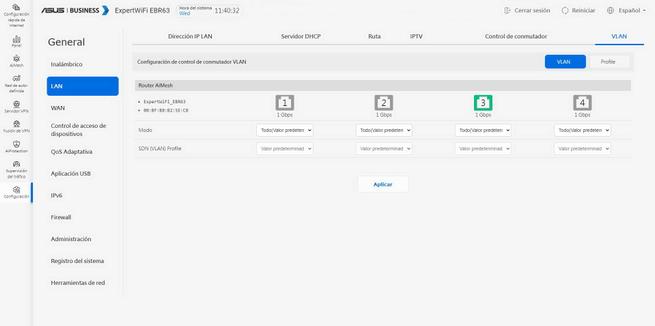
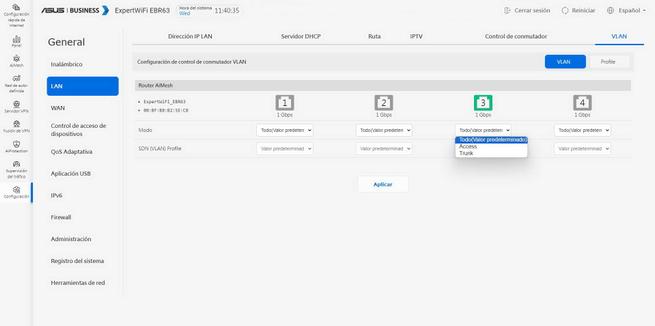
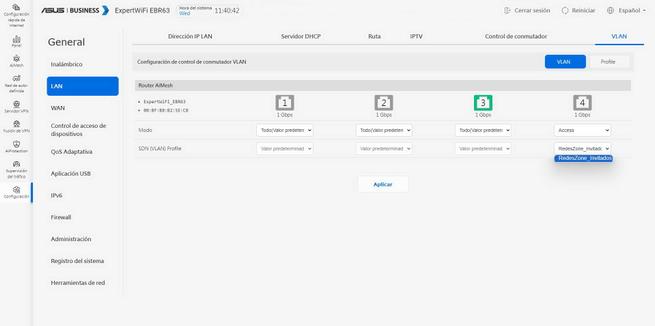
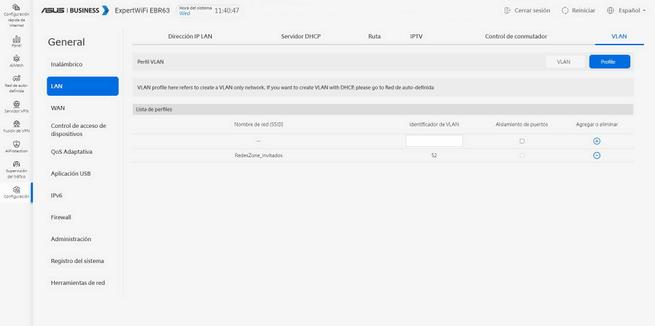
La principal novedad del firmware Asuswrt es este menú de VLAN, y es que podemos seleccionar qué puertos queremos que actúe como acceso o bien como troncal para poner un switch gestionable o bien un AP profesional.
WAN
El menú de «WAN» no ha cambiado en cuanto a las opciones disponibles para configurar nuestra conexión a Internet, lo único que cambia es que ahora podemos configurar aquí el VLAN ID directamente, sin irnos a la sección de IPTV que hemos visto anteriormente. Además, en la sección de Dual WAN podemos configurar el comportamiento de la segunda WAN, ya sea en modo failover de la conexión o bien balanceo de carga. Algo muy destacable de ASUS, es que, si conectamos un smartphone Android con el anclaje en red por USB, automáticamente lo reconocerá y se pondrá en modo «espera», sin que tengamos que realizar ninguna configuración adicional.
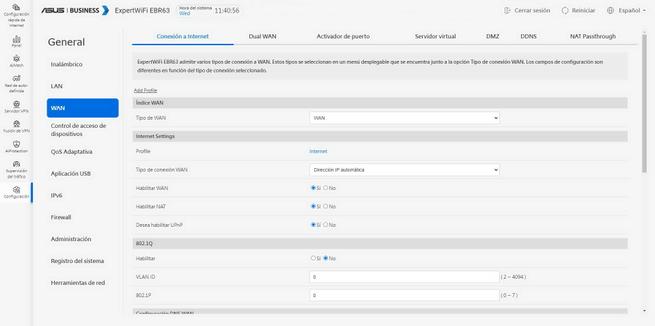
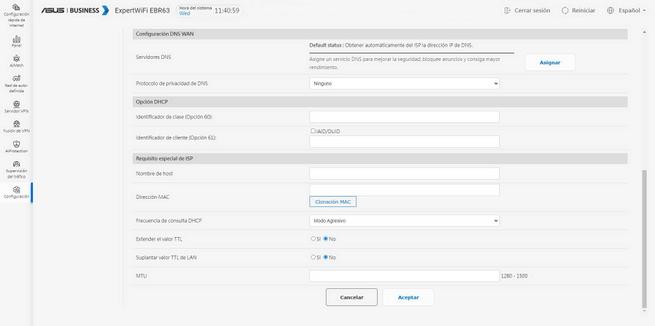
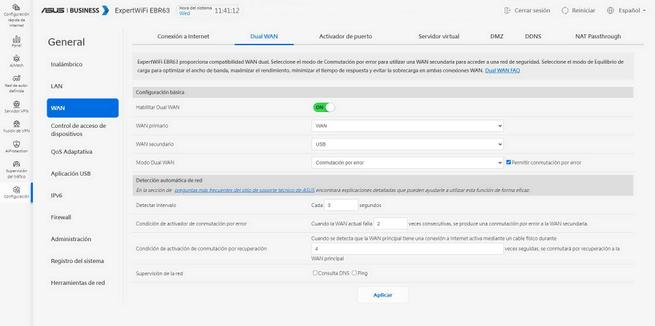
Las opciones de activador de puerto, servidor virtual, DMZ, DDNS y NAT Passthrough, son las mismas de siempre. El aspecto de los menús es completamente nuevo, pero todo lo demás ASUS lo ha conservado.
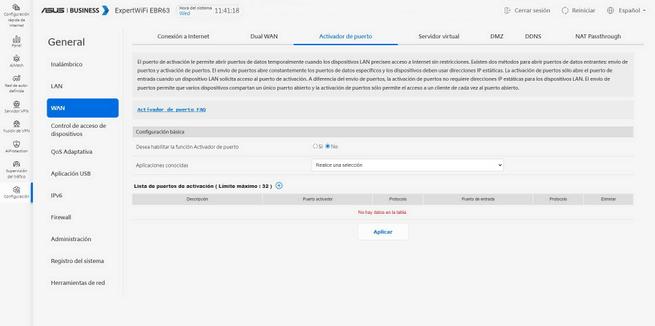
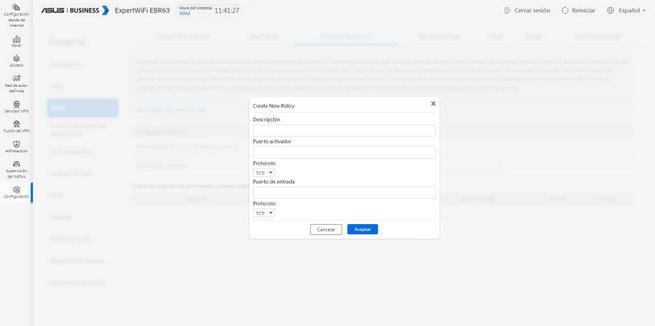
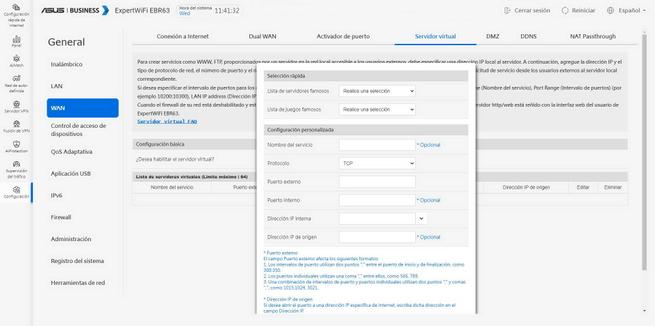
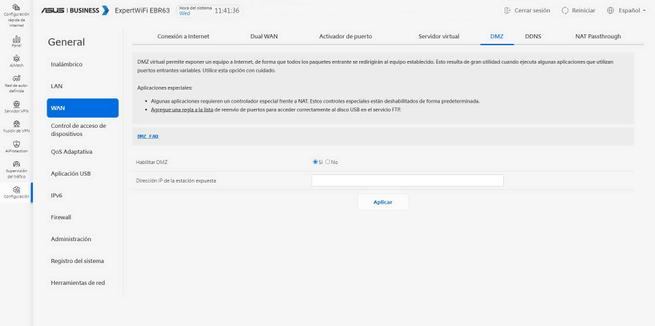
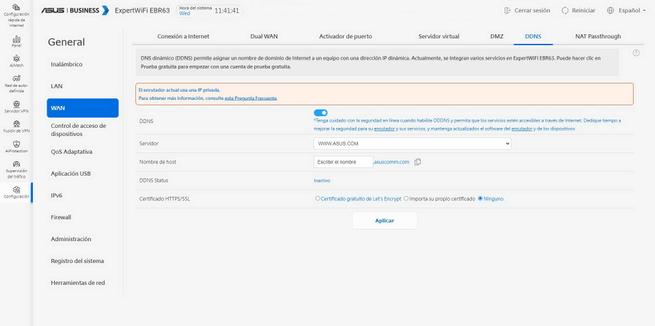
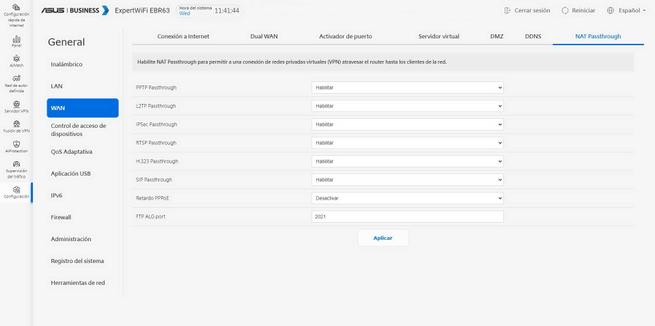
Lo que vemos de diferente aquí es que tenemos el VLAN ID directamente en este menú, por lo que no tenemos que configurarlo en la sección de LAN/IPTV, algo que no tenía demasiado sentido. Esperamos que en los routers domésticos también lo muevan de sitio.
Control de acceso de dispositivos
Este nuevo menú es básicamente el control parental, vamos a tener a nuestra disposición el filtrado web y de aplicaciones, así como programar el tiempo que un dispositivo se puede conectar a Internet o no. Los menús son los mismos de siempre, aunque ahora están integrados bajo «Control de acceso de dispositivos» en lugar de «Control parental» como tenemos en los routers domésticos.
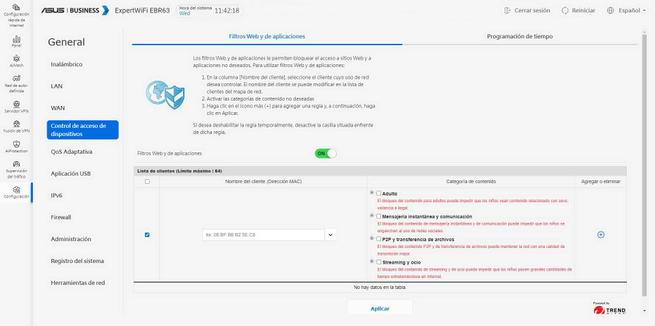
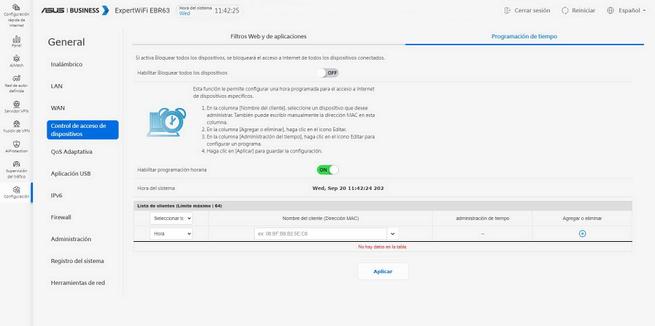
Las opciones en este caso son las mismas de siempre, nada ha cambiado en este aspecto.
QoS Adaptativa
Este router profesional también dispone de todas las tecnologías de QoS habituales de ASUS, nada ha cambiado en este aspecto. La familia ExpertWiFi nos permite monitorizar el ancho de banda en tiempo real, tanto en descarga como en subida, pero, por supuesto, podemos configurar de manera avanzada el QoS ya que podemos configurar el QoS adaptativo, tradicional y también el limitador de ancho de banda, lógicamente solo podemos elegir uno de los tres.
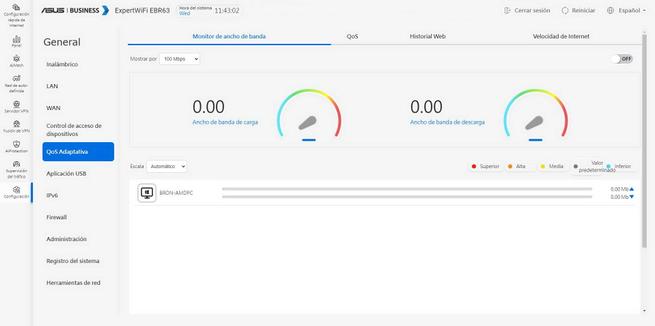
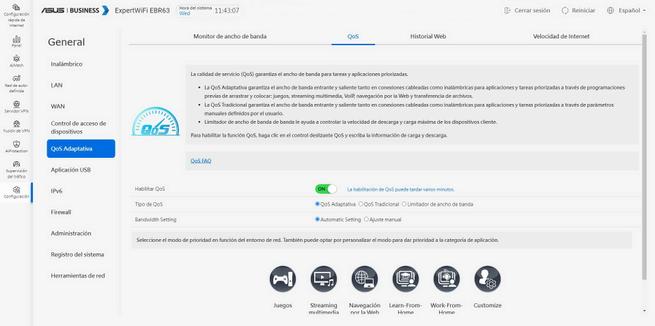
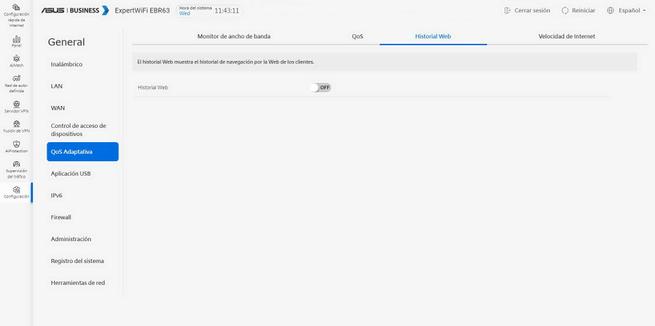
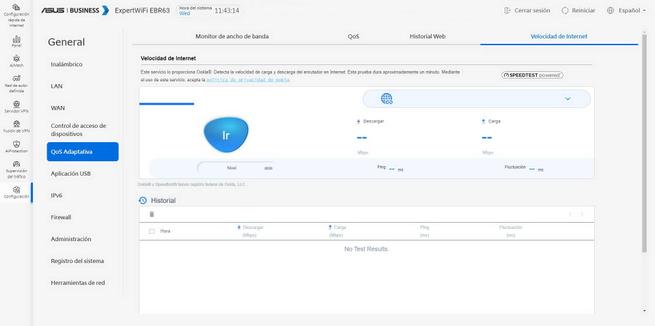
Otras opciones que tenemos disponibles en este menú son las de registrar el historial web, y también comprobar la velocidad de la conexión a Internet, ya que tenemos un test de velocidad incorporado en el router.
Aplicación USB
En este menú es donde podemos configurar el servidor iTunes y DLNA, pero también el servidor Samba con diferentes usuarios y permisos de lectura y escritura, así como el servidor FTP y la versión segura FTPES. Todas las opciones de configuración habituales también están aquí presentes, además, tenemos el servidor de impresión de red, así como el adaptador USB 4G/5G para añadir una segunda WAN de Internet y usarla como failover de la conexión o balanceo de carga.
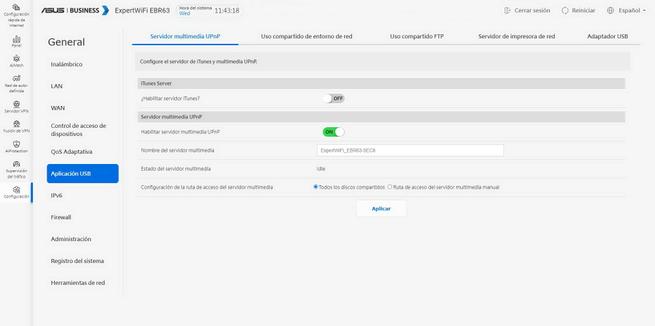
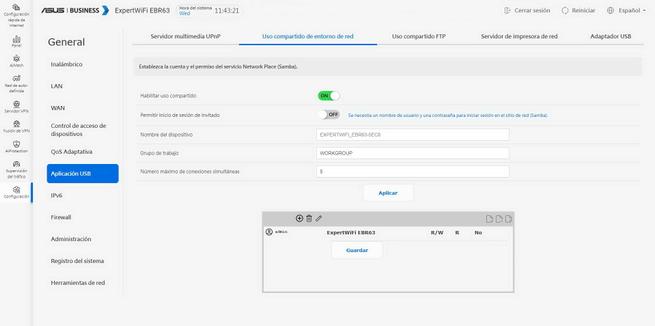
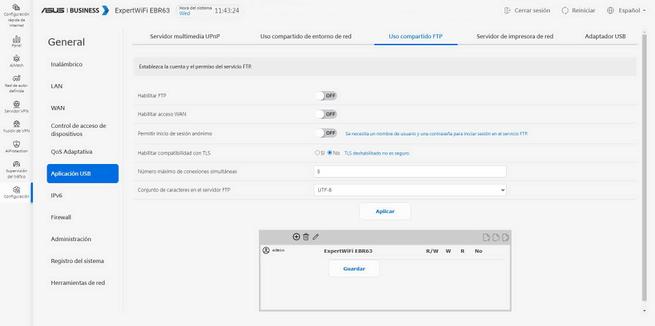
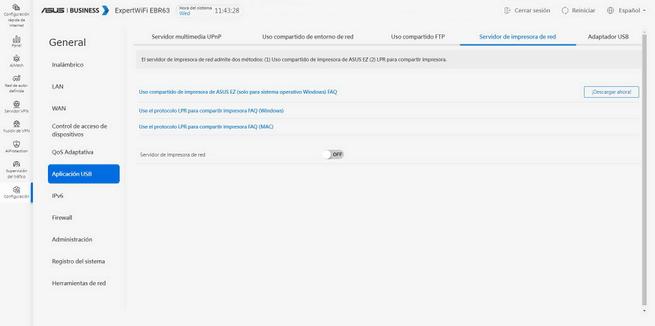
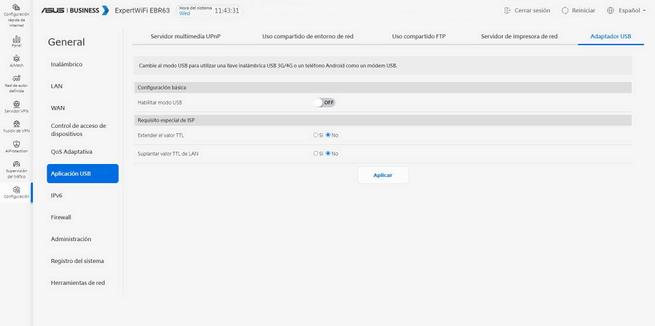
Todas estas opciones son las mismas de siempre, pero no tenemos ni el gestor de descargas BitTorrent y eMule, ni tampoco el Time Machine, algo que los routers y WiFi Mesh domésticos sí incorporan para tener esta opción.
IPv6
Este router profesional es compatible con redes IPv6, de hecho, tenemos diferentes tipos de conexión como Nativa, dirección IP automática, Passthrough y diferentes túneles como el 6to4, 6in4 e incluso 6rd. Es muy importante saber qué tipo de conexión IPv6 tenemos, para elegir una opción u otra.
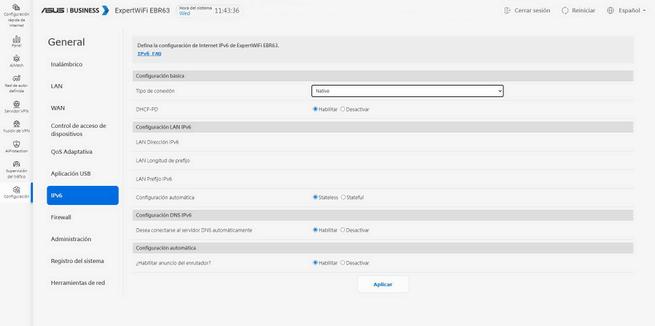
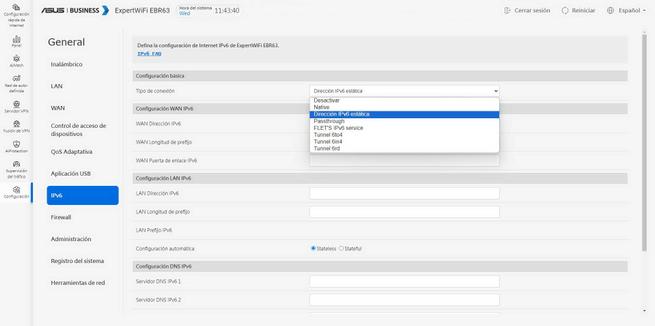
Si tu operador no te proporciona IPv6, o bien no lo vas a usar, entonces lo mejor es dejarlo por defecto ya que está desactivado.
Firewall
En este menú podemos activar o desactivar el cortafuegos del router, también podemos activar las medidas de mitigación para ataques DoS, e incluso configurar los paquetes registrados, si queremos responder al ping desde WAN, configurar el firewall para redes Ipv6 y muchas más opciones. Por supuesto, podemos configurar el filtrado de direcciones URL, filtrado de palabras clave y también el filtrado de LAN a WAN, es decir, las mismas opciones de configuración de siempre, nada ha cambiado.

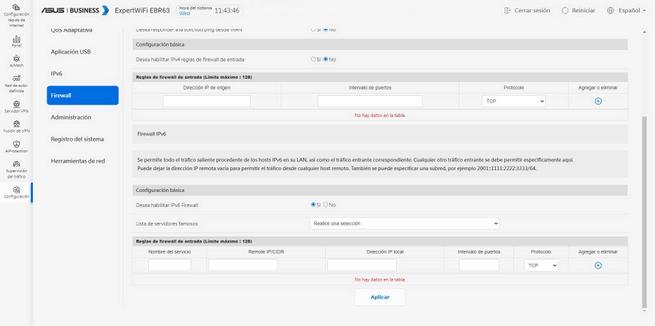
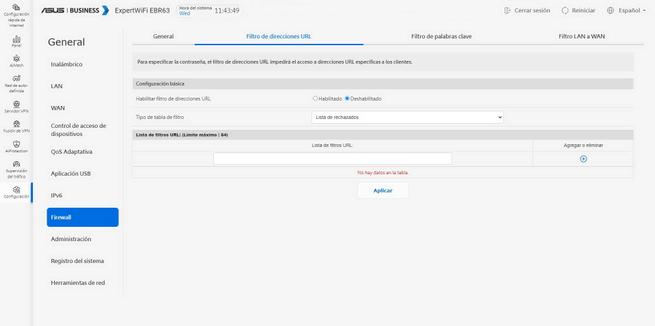
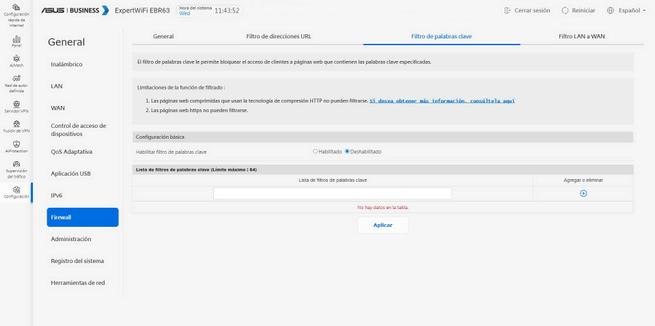

En este caso no tenemos ninguna novedad ni cambios, todo es exactamente igual que siempre.
Administración
En el menú de «Administración» podemos cambiar el modo de funcionamiento del router, pero también configurar el usuario administrador, así como la correspondiente contraseña de acceso, configurar el comportamiento del puerto USB 3.0, la zona horaria y NTP, así como si queremos supervisar la red basado en DNS o ping. Otras opciones son las de configurar el botón WPS para otras tareas como encender/apagar el WiFi o los LEDs de estado, además, también podemos programar el reinicio automático del router, habilitar el Telnet y/o SSH, configurar la autenticación y activar la administración desde la WAN. Todas las opciones disponibles son las mismas de siempre.
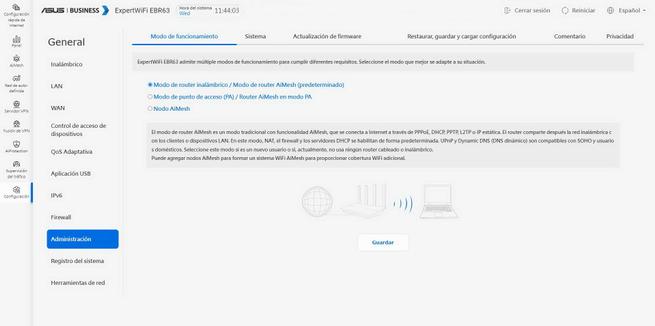
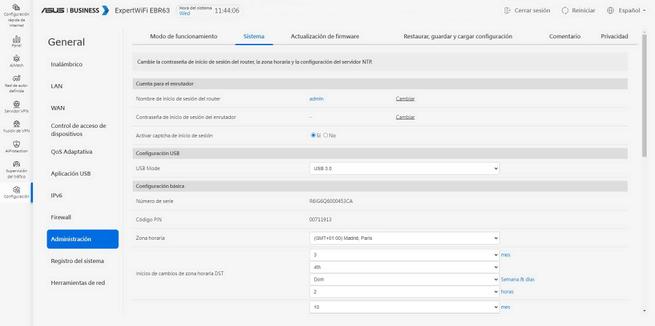
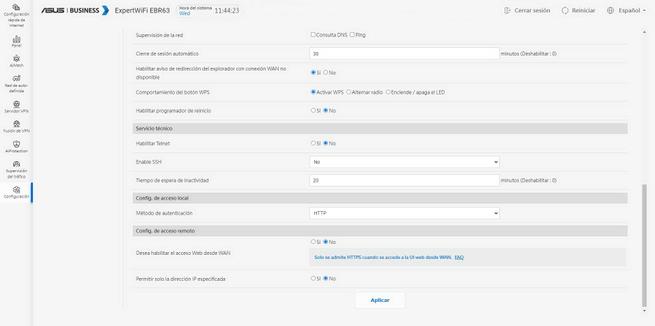
La actualización del firmware se hace como siempre, podemos realizar una actualización automática desde el Cloud, o bien subir un firmware manualmente. Por supuesto, si tenemos una red Mesh con otros equipos de ASUS, podemos actualizar de forma centralizada todos los equipos, sin necesidad de ir uno por uno.
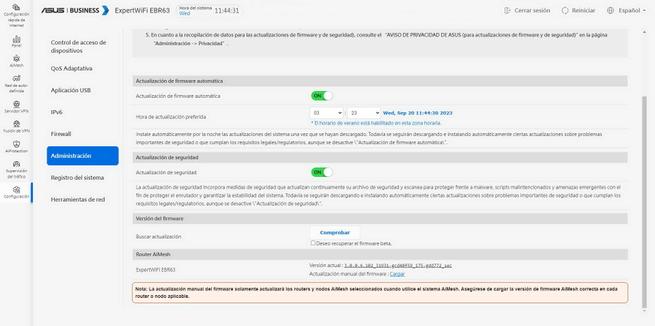
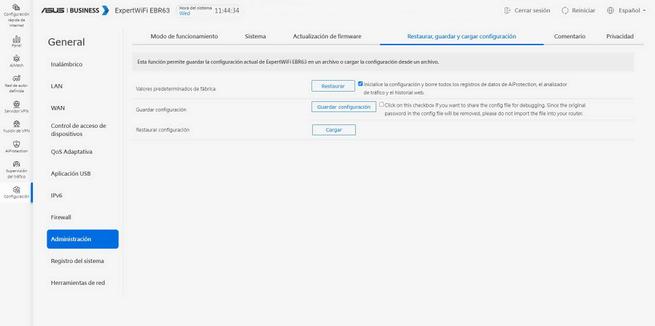
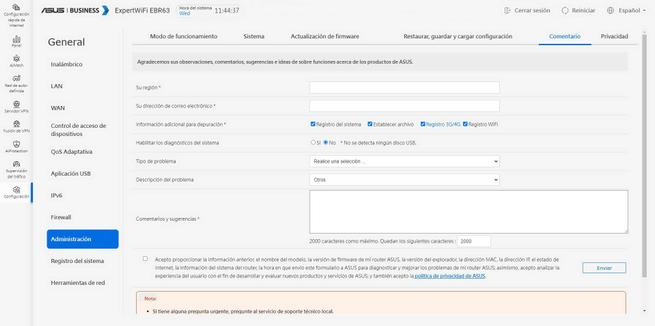
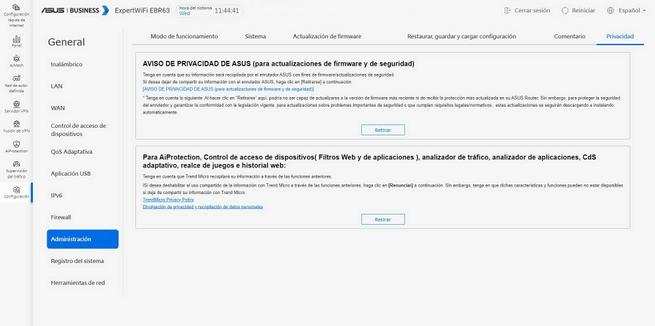
Otras opciones como guardar la configuración actual, restaurarla, así como resetear el router también está presente en este router profesional. Además, la sección de «Comentario» para enviar reportes de bugs al fabricante también está disponible, así como la política de privacidad.
Registro del sistema
Una de las mejores cosas que tiene ASUS en el firmware es el completo registro que disponen, y es que tenemos un registro a bajo nivel y que permite configurar el nivel de debug que queramos, perfecto para saber qué está ocurriendo en el equipo. También podemos ver el registro inalámbrico, las asignaciones DHCP en todas las subredes que podemos crear, así como el estado del protocolo IPv6, la tabla de enrutamiento actual que tengamos, y también el reenvío de puertos, así como las conexiones en tiempo real que tenemos.
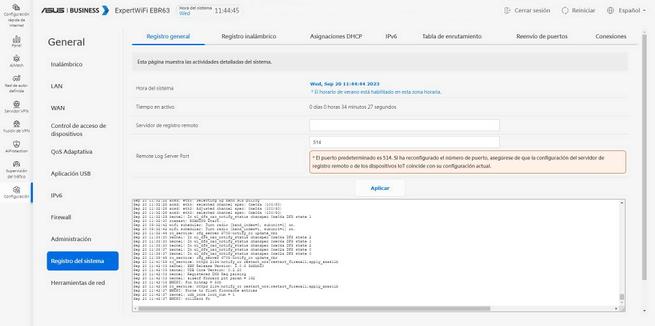
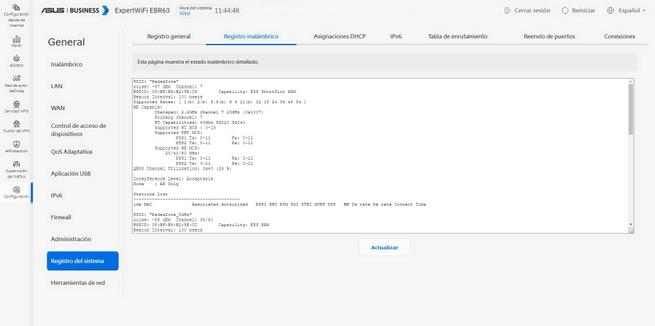
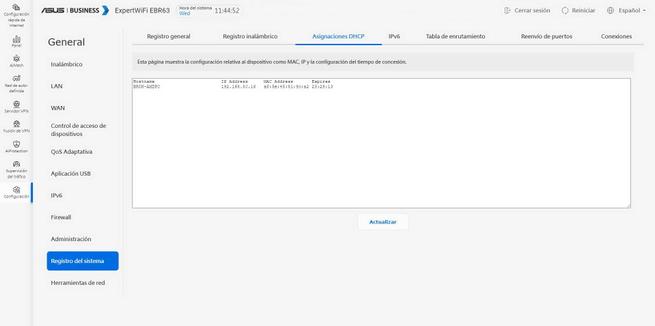
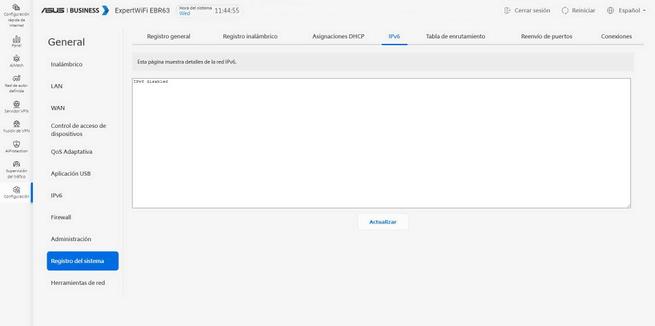
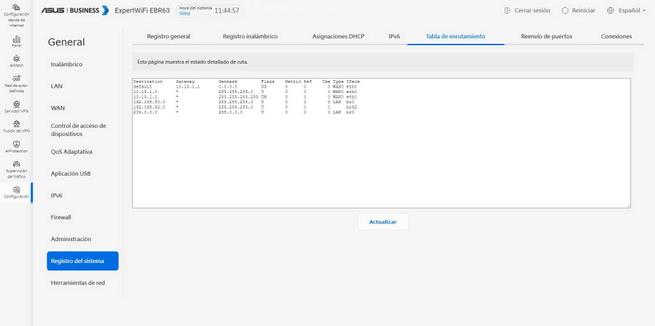
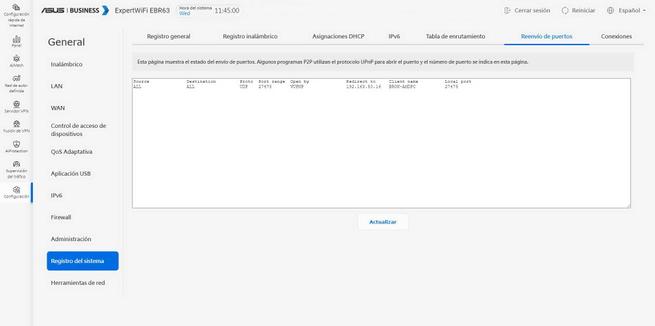
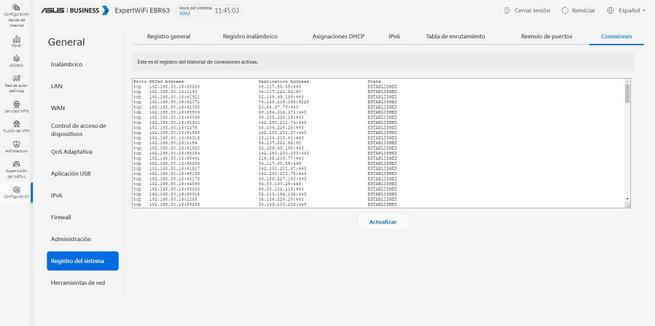
Los menús y toda la información que nos proporcionarán son las mismas de siempre, nada ha cambiado en este aspecto.
Herramientas de red
En este menú podemos acceder y usar diferentes herramientas de red, por ejemplo, podemos configurar el «ping», traceroute así como nslookup. También podemos ver todas las conexiones con netstat así como despertar los equipos que tengamos en la red local, con el Wake on LAN e incluso configurar de forma avanzada el band-steering en la sección de «Regla de conexión inteligente».
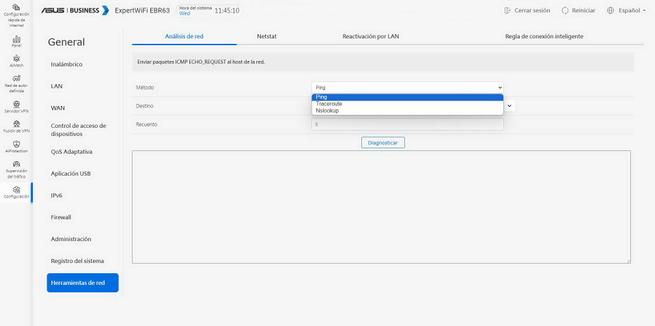
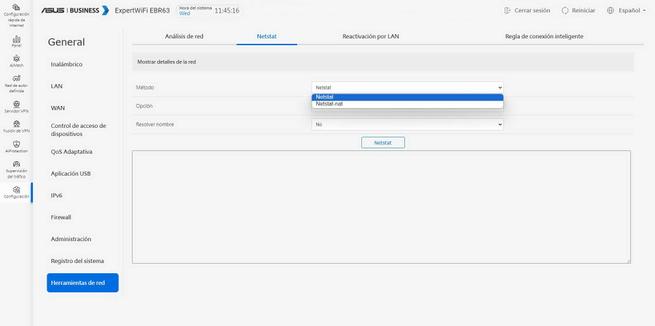
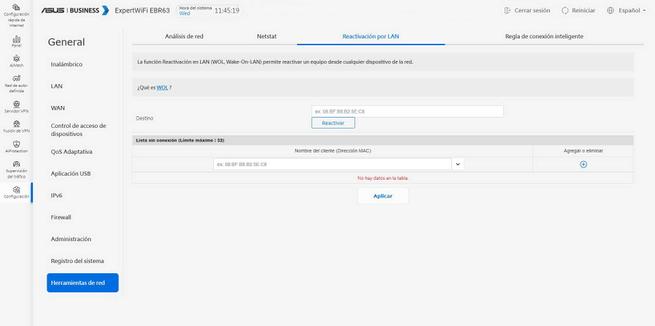
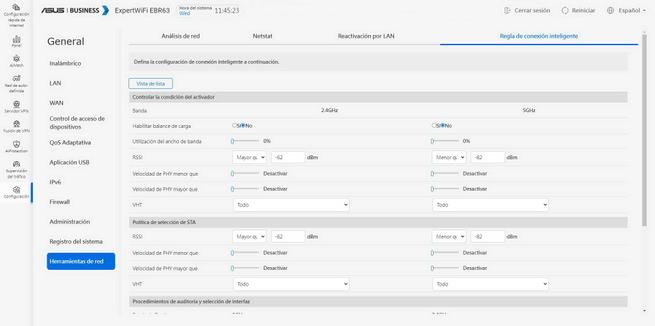
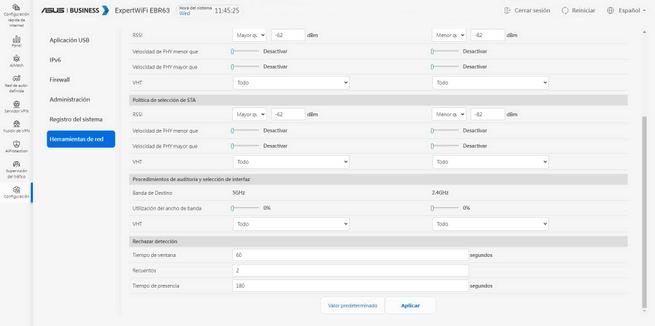
Hasta aquí hemos llegado con el análisis del firmware de este ASUS ExpertWiFi EBR63, y también al final de nuestro completo análisis de este router profesional que nos permitirá proporcionar una gran cantidad de posibilidades de red a pequeñas y medianas empresas.
Ahora vamos a irnos a las conclusiones finales, donde veremos también los puntos fuertes y débiles de este equipo.
Conclusiones finales
Este router profesional es el primero de la gama ExpertWiFi, y lo podemos englobar en la gama media o media-alta de los routers, por lo que debemos tenerlo muy en cuenta. Lo más destacable de este router, sin lugar a dudas, es la incorporación de un firmware Asuswrt realmente completo y diseñado para negocios, además, es compatible con otros equipos de esta misma familia con el objetivo de tener una solución global y cubrir las principales necesidades de sus clientes.
El rendimiento LAN-LAN ha sido excelente en todas las pruebas de velocidad, hemos conseguido 112MB/s en todas y cada una de las pruebas de velocidad, incluyendo la prueba de los 1.000 hilos TCP. El rendimiento LAN-WAN ha sido sobresaliente, hemos pasado todas las pruebas con más de 110MB/s excepto las dos últimas, que superan los 80MB/s reales, por lo que es un muy buen resultado. Hay que tener en cuenta que es muy complicado llegar a este nivel de tráfico simultáneo, ni siquiera en una pequeña o mediana empresa, no obstante, es posible que ASUS mejore este aspecto porque es la primera revisión del firmware.
El rendimiento obtenido con el puerto USB 3.0, tanto en lectura como en escritura ha sido excelente, consiguiendo más de 100MB/s de velocidad en el servidor FTP. En el caso del Samba también hemos conseguido buenas cifras, pero son mejores las del FTP. Por último, el servidor FTPES se ha comportado como esperábamos, al no tener un procesador con aceleración de cifrado por hardware no podemos conseguir más velocidad. Algo que nos gustaría destacar es que el firmware Asuswrt dispone de servidor de medios DLNA y también iTunes, pero no tiene gestor de descargas ni tampoco Time Machine.
El rendimiento inalámbrico Wi-Fi de este modelo EBR63, actualmente (septiembre de 2023) tiene un gran problema, porque el rendimiento es suficiente en ambas bandas de frecuencias. En las dos bandas de 2.4GHz y 5GHz este router se ha comportado de forma similar, en lugares cercanos al router vamos a obtener un rendimiento bastante bueno, sobre todo en la banda de 5GHz porque superamos los 800Mbps reales sin ningún problema. Sin embargo, en cuanto nos alejamos un poco del router WiFi principal empiezan los problemas, y no son problemas de cobertura sino de velocidad real que conseguimos. Está claro que ASUS debe mejorar el firmware de este router y optimizarlo para que podamos conseguir una mayor velocidad.
Respecto al firmware Asuswrt en este router profesional, sin lugar a dudas, es lo mejor del equipo. En este equipo que pertenece a la gama de ExpertWiFi, disponemos de una interfaz gráfica de usuario completamente renovada y elegante, también tenemos una gran cantidad de opciones de configuración heredadas de los routers domésticos, pero aquí han incorporado el SDN y la posibilidad de configurar VLANs en la LAN, tal y como tenemos en el sistema WiFi Mesh EBM68 que hemos analizado anteriormente. Todas las opciones de configuración disponibles en el firmware son las mismas de siempre, pero añadiendo estas dos características tan importantes.
Teniendo en cuenta cómo han diseñado este firmware y la estrategia a la hora de lanzar los diferentes modelos, va a ser una gran opción para pequeñas oficinas y negocios, donde necesiten una red cableada e inalámbrica que funcione muy bien, a la vez que nos permitirá segmentar adecuadamente las redes. Hay que tener en cuenta que también esta nueva familia la acaban de lanzar al mercado, por lo que recibiremos actualizaciones de firmware de manera bastante habitual. Además, el roadmap que ASUS tiene con esta familia es realmente interesante, ya que irán añadiendo poco a poco nuevas funciones para hacerlo aún más completo.
El precio actual de este router es de 180 euros aproximadamente, un precio bastante competitivo si tenemos en cuenta el firmware del equipo, y las posibilidades del SDN y también de las VLANs en la LAN. Además, tenemos un hardware bastante potente, y el rendimiento global que hemos obtenido con este equipo es sobresaliente.
Ahora vamos a hacer un completo listado de puntos fuertes y débiles del router.
Puntos fuertes
- Rendimiento excelente LAN-LAN en todas las mediciones, incluyendo la última prueba de los 1.000 hilos TCP.
- Rendimiento sobresaliente LAN-WAN en todas las mediciones, excepto en las dos últimas donde hemos conseguido más de 80MB/s, aunque en circunstancias reales no deberíamos tener problemas de ancho de banda al usar P2P.
- Rendimiento excelente en las pruebas USB 3.0 tanto en lectura como en escritura y usando el servidor FTP, en Samba el rendimiento es sobresaliente.
- Asistente de configuración tan completo como siempre, además, podemos configurar varios SSID con la nueva función de SDN.
- El firmware Asuswrt es más completo que nunca, disponemos de un completo rediseño a nivel visual, pero incorpora características nuevas como el SDN y también las VLANs en la LAN, perfecto para aislar y segmentar las redes adecuadamente.
- Botón de WPS multifunción.
- Botón de RESET del equipo
- Interruptor de encendido/apagado del router.
- Precio: sobresaliente, el precio de este router profesional ronda los 180€ aproximadamente, un precio bastante competitivo.
Puntos débiles
- Rendimiento Wi-Fi en la banda de 2.4GHz es suficiente, hemos conseguido una buena velocidad cerca del router, pero en cuanto nos alejamos el rendimiento cae radicalmente.
- Rendimiento Wi-Fi en la banda de 5GHz es suficiente, ocurre lo mismo que en 2.4GHz, cerca tenemos muy buena velocidad, pero si nos alejamos cae demasiado rápido.
Si tenemos en cuenta las características, el rendimiento notable de forma global conseguido por este Wi-Fi Mesh profesional, la valoración de RedesZone es 8,5/10.

Esperamos que os haya gustado el análisis, si tenéis alguna duda podéis ponernos un comentario y os responderemos encantados.

